安卓智能消费终端
配置说明
服务器端
- 接口配置:接口文件为
..\ECCard1.5\虚拟卡支付服务\ECCardApi,即为虚拟卡支付服务的接口,只要使用了虚拟卡服务均要配置该接口,在虚拟卡配置说明书已作说明;可见虚拟卡环境部署说明; - 在
..\ECCard1.5\虚拟卡支付服务\ECCardApi\core_dll文件下放置系统生成的系统文件cardsysV7.dat文件,该文件在CardCenter文件夹下面,发系统卡后产生。 - 在管理平台的消费管理平台中添加设备并保存设备参数后对设备进行初始化操作;
- 运行数据交互服务
设备端
提示
需要准备的物品:
- ECCardApi接口地址,例如:
http://192.168.0.25:8095 - 数据交互服务地址,例如:
192.168.0.25:20001 - 系统初始化卡(又称系统卡,通常为蓝色的)
注意
恢复出厂是操作设备初始化进行恢复出厂,操作前需确保设备交易记录已经完全采集到系统里
设备介绍
设备型号
AX280
设备类型
外观介绍
刷卡区、内置扫码区、人脸识别摄像头、管理员操作屏、客户显示屏、重启/关机键、USB插口。

设备底部提供了电源插口、网络插口、扩展USB口、电源开关。
界面介绍
- 展示该设备标题(左上角),设备标题可通过系统后台进行设置;
- 展示每个页面所处的模块名称(中上部);
- 展示实时网络连接状态。根据网络连接情况,展示网络连接情况,如:有线状态、无线(WiFi)状态、4G状态,没有连接网络的话,则显示不在线;
- 展示当前实际时间和日期,按照北京时间格式显示当前时间;
- 展示设备编号(左下角)、营业员登陆(下中部)、版本号(右下);
- 展示4个交易模式模块(中部左区域);5个设备设置查询模块(中部右区域);
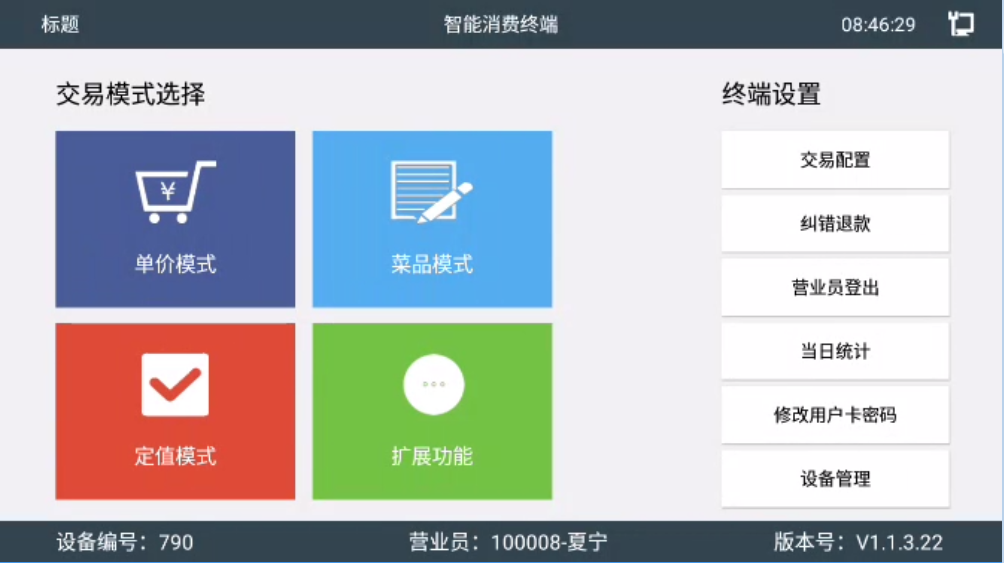
功能支持
- 支持在线交易,不支持脱机使用,设备联网后方可使用。
- 支持双触摸液晶屏异显,提供丰富的展示交互;
- 支持自由切换支付方式,包括人脸支付、刷卡支付和扫码支付;
- 支持自由选择默认支付方式(优选支付),加快交易速度;
- 支持多种消费方式:单价、定值、菜品、免费、禁用、计次等;
- 支持按5个时段,1-32卡类限次、限额、折扣、三个阶梯消费,超限使用密码消费(后台设备参数控制);
- 支持多种钱包使用和禁用(后台设备参数控制),优先交易钱包依次为:次数钱包、补助钱包、主钱包;
- 支持主钱包+补助钱包最大余额限制;
- 支持用户卡有效期限制;
- 支持黑名单锁卡,用户卡锁卡后,在所有设备上均无法正常使用;
- 支持现金、补助钱包交易比例,可配置是否启用补助现金交易比例;
- 支持当日交易总金额/总次数查询,提供不同维度交易数据统计展示:按支付方式、餐段;
- 支持设备在线升级程序;
- 支持外接USB小票打印,可自由选择打印内容;
- 支持营业员换班功能,用以提供更丰富统计数据;
- 支持4张个性化屏保设置功能,提供更多信息展示渠道。
- 支持纠错退款,可在设备上对最近消费的五笔记录进行纠错;
- 支持用户卡密码修改,可在设备上修改个人用户卡密码;
- 支持修改后台高级消费参数功能,修改后需重启设备方可生效;
- 不支持卡类按月补助(清零、标准)、灵活补助、现金补助领取补助功能;
开机配置
在开机配置前,请安装配置好后台易云软件系统、接口和消费交互服务,并且在后台易云软件消费系统中添加设备。
设置设备网络
取出设备,连通电源和网络,进入设备初始化配置界面,点击“设备设置”图标按钮 (界面右上角,齿轮状图标)后,可进入设备系统设置(包括:设备网络接入、声音大小,应用管理等)设置设备IP网络地址。依次点:“无线和网络”下面的“更多”—>“以太网”—>启用以太网—>“以太网模式”—>“静态地址”—>配置IP地址、网关、子网掩码、DNS,然后点连接,设置成功,点击左上角的返回箭头,一直返回到系统设置主界面,再点击右上角的关闭按钮,返回到接口地址设置界面。
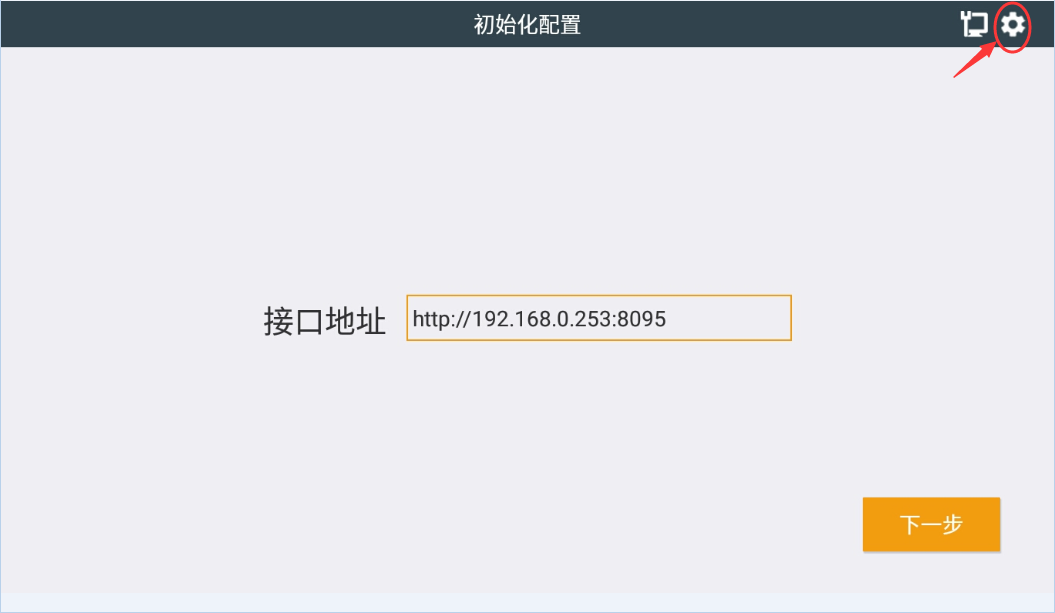
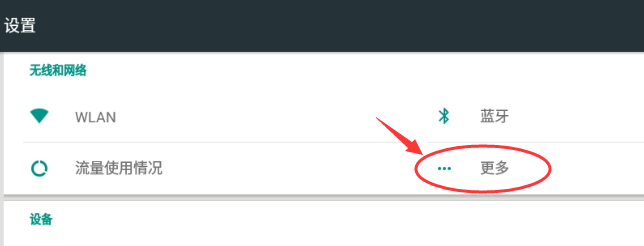
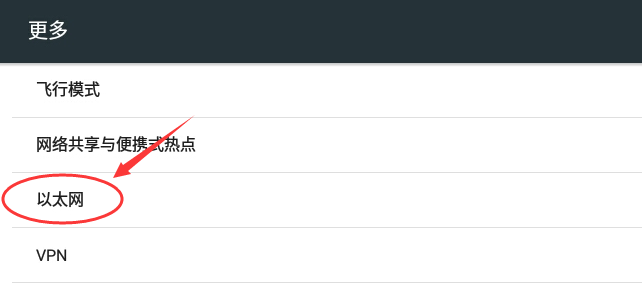
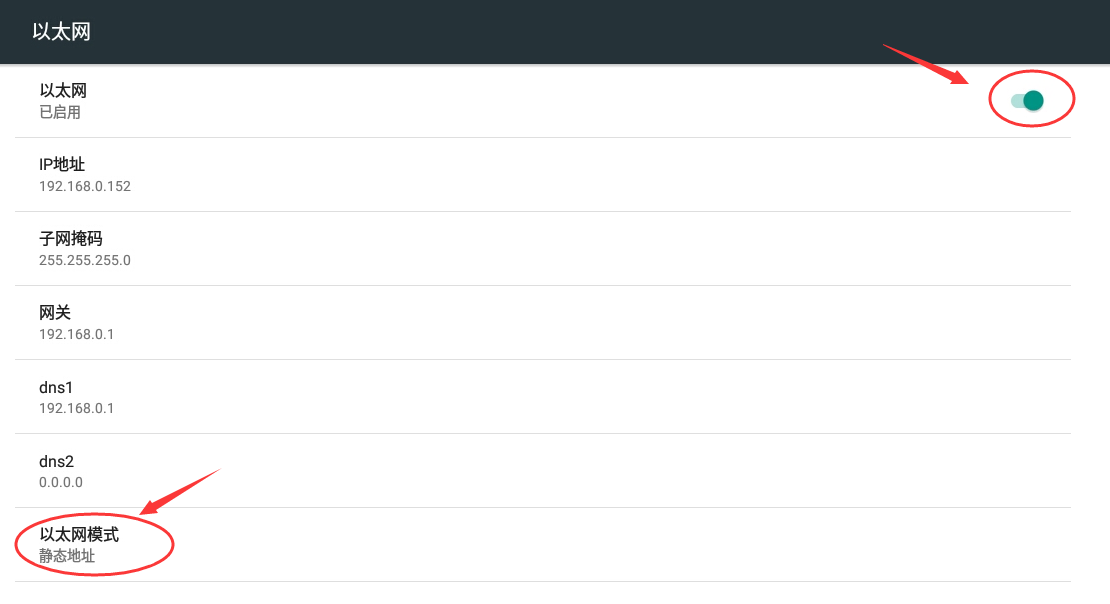
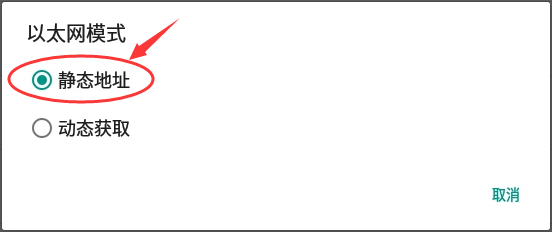
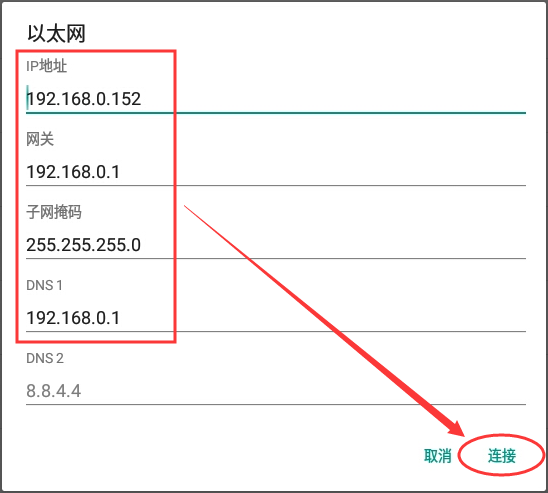

设置接口地址
设备网络配置好后回到初始化界面,接着配置接口地址,输入智能消费终端的接口地址(接口安装请参看接口安装配置说明),点下一步;如果接口地址通讯异常,点下一步按钮,设备会报网络请求异常;接口地址样式,请查考下图中所填:http://+IP地址+冒号+端口

设置交互服务地址
接着配置交互服务地址,输入智能消费终端的交互服务地址(地址为:消费交互服务服务器IP地址+冒号+端口号,如下图所示),点下一步;如果还需修改之前的设置,请点击左上角的“返回”按钮进行设置。
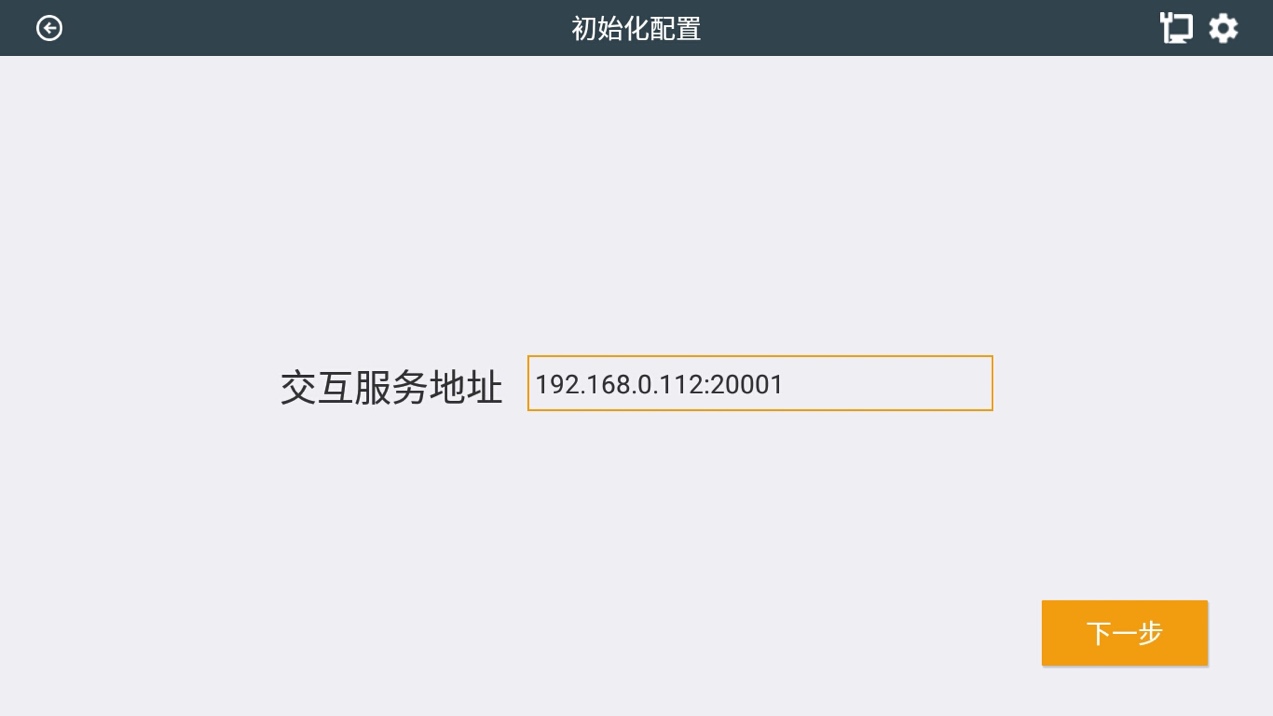
系统卡验证
接着设备提示刷系统卡,在设备的刷卡区域,刷系统软件发行的系统卡,成功后,自动进入下一步;如系统卡和接口不匹配,该步骤无法通过,会显示相应错误提示:系统卡错误(不是系统卡)、非本系统卡(不是和接口匹配的系统卡);如果还需修改之前的设置,请点击左上角的“返回”箭头按钮进行设置。
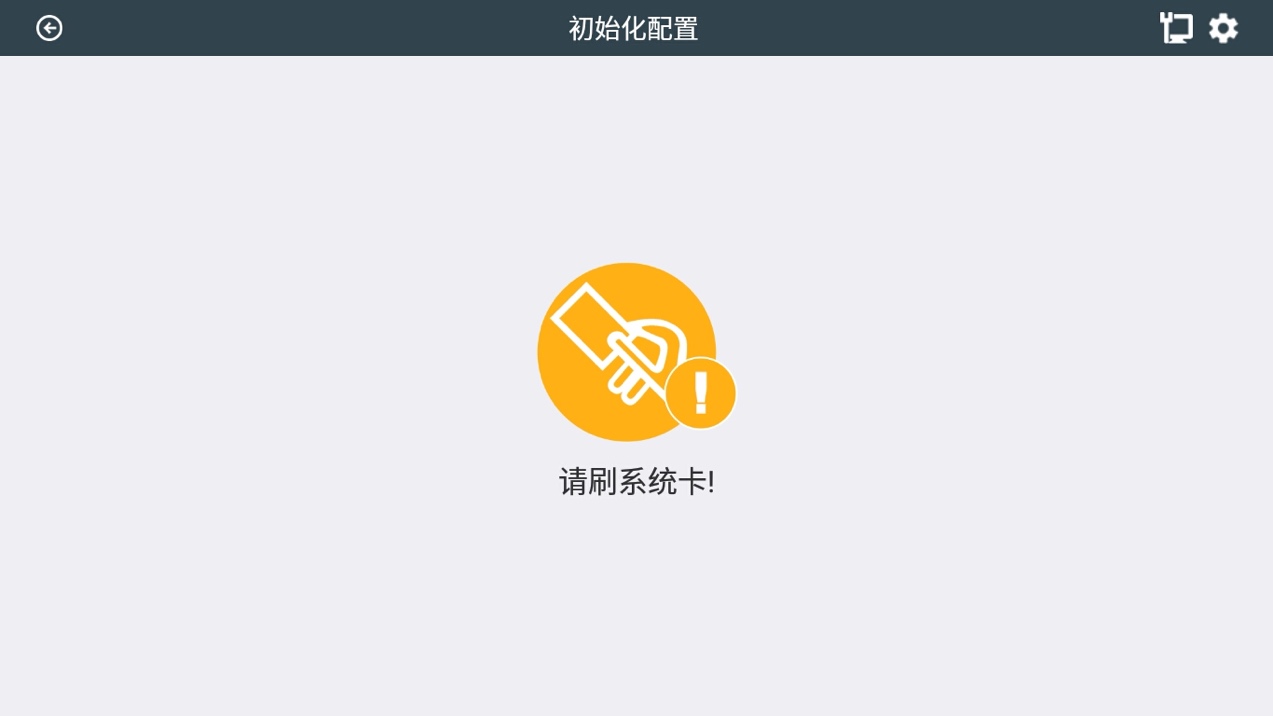
设置设备编号
接着输入在系统后台已添加,没有使用的设备自编号(平台添加设备自编号范围1-899),点击下一步;请在设置设备自编号前,在系统后台设备管理列表中添加该设备自编号设备,否则无法验证通过。如果还需修改之前的设置,请点击左上角的“返回”按钮进行设置。
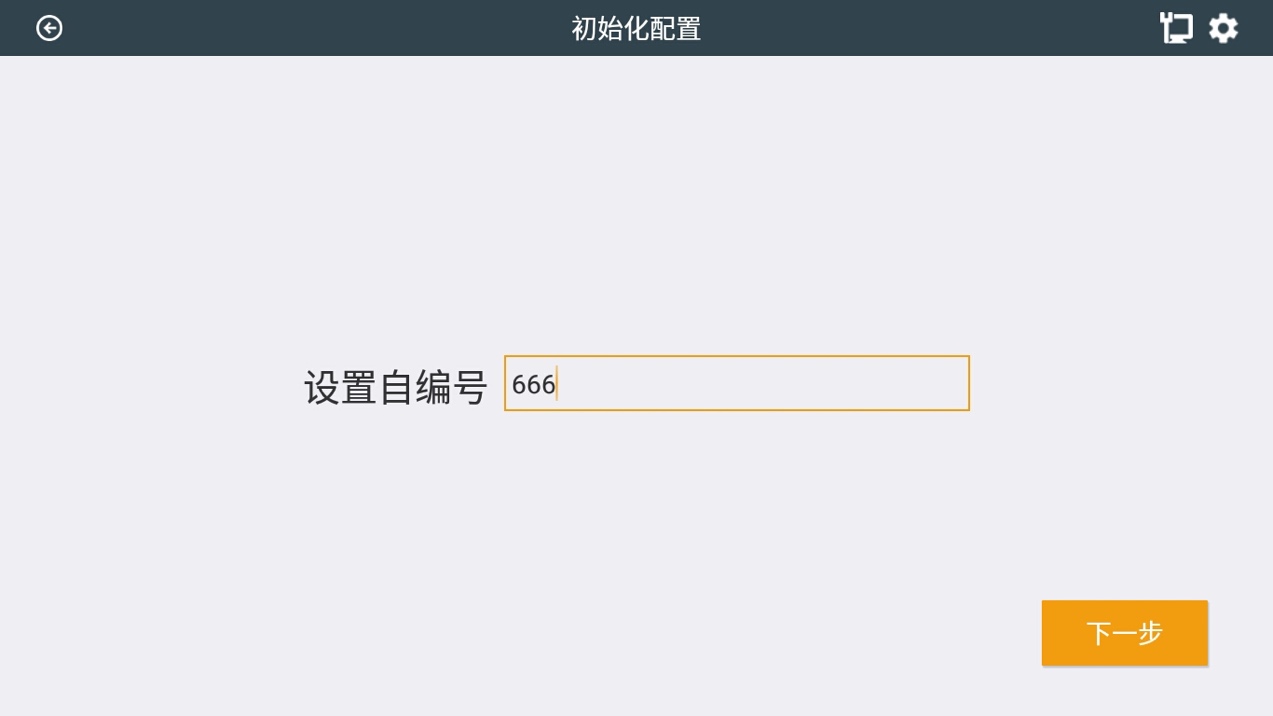
设置设备管理员密码
设备自编号设置成功后,进入设置该设备管理员密码界面,只能输入6位纯数字密码,可点后面的眼睛按钮,确认输入的密码是否正确,点击完成;如果还需修改之前的设置,请点击左上角的“返回”按钮进行设置。设置完设备管理员密码后,即可进入设备主界面。
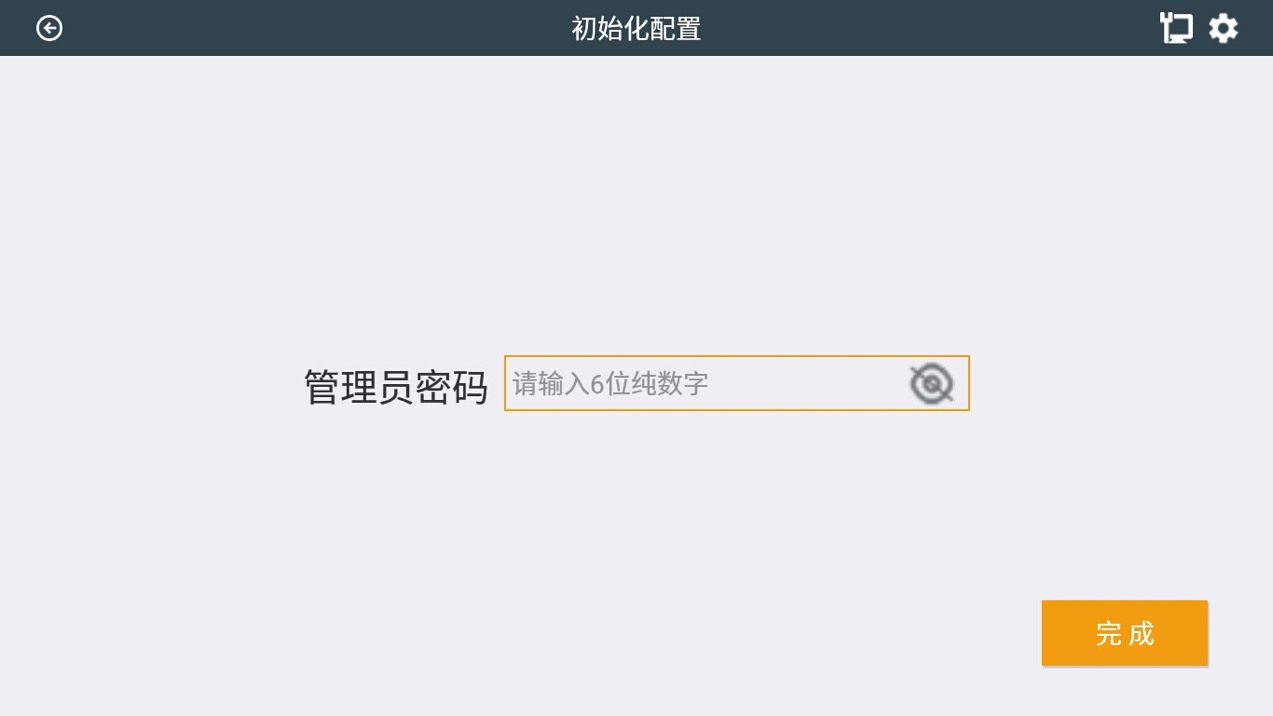
主页模块
- 设备提供4个交易模块选择区域:单价模式、定值模式、菜品模式、扩展模式;
- 设备提供6个设置查询模块:交易配置、统计配置、纠错退款、设备管理、营业员登陆、修改用户卡密码;
“设备管理”模块,需要验证设备管理员密码,其他模块可以直接进入设置操作。
“纠错退款”模块,需要验证营业员,必须营业员登录后才能使用该功能;
交易配置
“交易配置”包含:支付方式、优选模式和打印小票的配置,系统参数显示;
支付方式:设置该设备的支付方式,提供3种支付方式(刷卡支付、刷脸支付、扫码支付【聚合扫码和虚拟卡扫码】),可任意选择至少1种支付方式;刷卡支付需要先发卡,人脸支付需要通过消费交互服务,将人脸数据下载到设备,扫码支付需要后台支持、开启主扫和被扫二维码功能;
优选模式:选择交易时,默认支付方式,加快交易速度;
打印小票:打开后,交易成功同时会打印消费小票,小票格式需要在后台的设备管理的参数里面进行设置。如小票打印机无法正常通讯,打印小票开关是无法打开,并提示连接失败信息。
系统参数:展示后台设备管理配置的1-8卡类定值金额、主钱包和补助钱包混合消费比例;
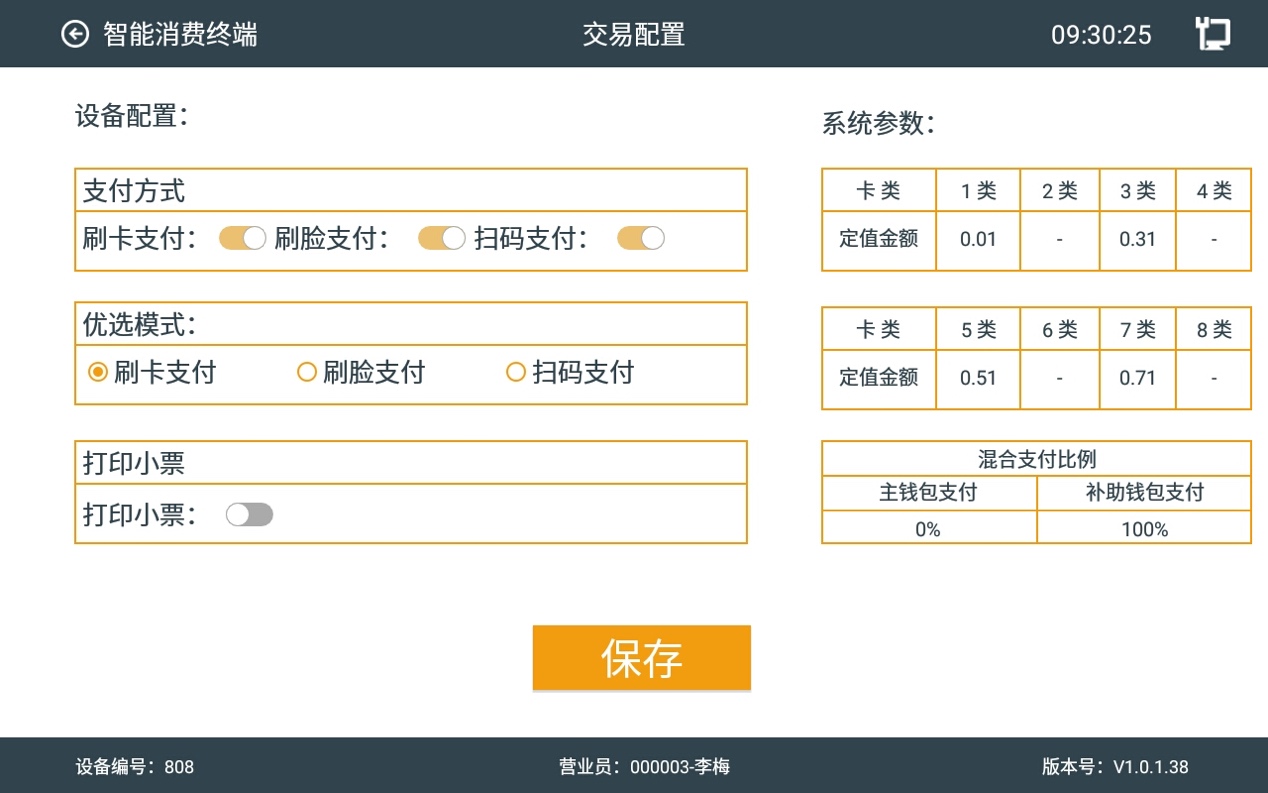
统计汇总
统计汇总展示当日交易统计:
- 当日交易的总金额;
- 查询当日交易的最近50笔交易记录(点击下图“查看交易记录”按钮);
- 统计当日交易的总笔数,并展示4种支付方式(聚合支付、扫码支付、刷卡支付、人脸支付)交易笔数;
- 当日4个消费时段的消费统计汇总,每个时段消费的总金额和总笔数;
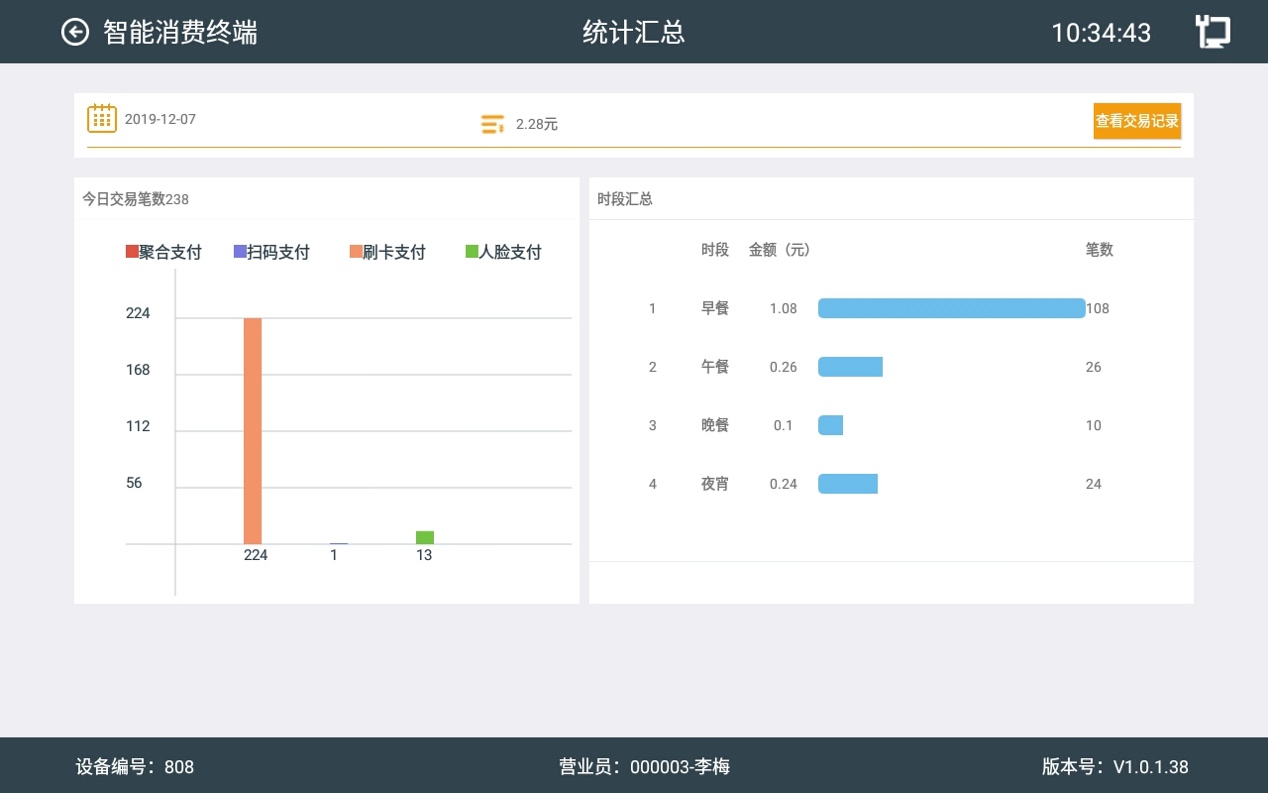
纠错退款
可对在设备上消费的最近五笔记录进行纠错退款,选择需要纠错的记录,输入实际消费金额(必须小于消费金额)后点击确认即可进行纠错;若消费时使用的是刷卡支付,则纠错确认时需再次刷卡;若消费时使用的是人脸支付,则纠错确认时需再次刷脸;若是虚拟卡支付则直接退回至账户;
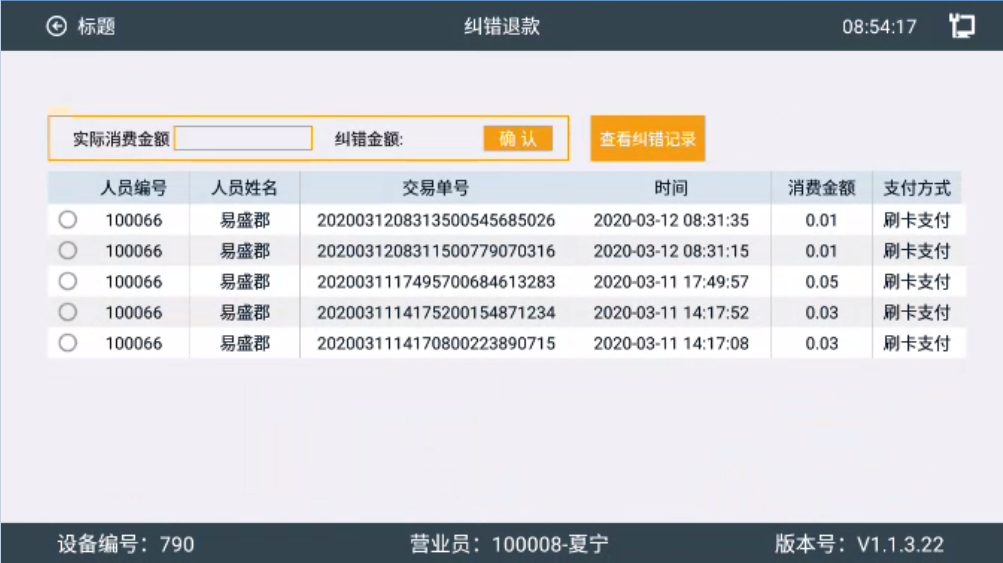
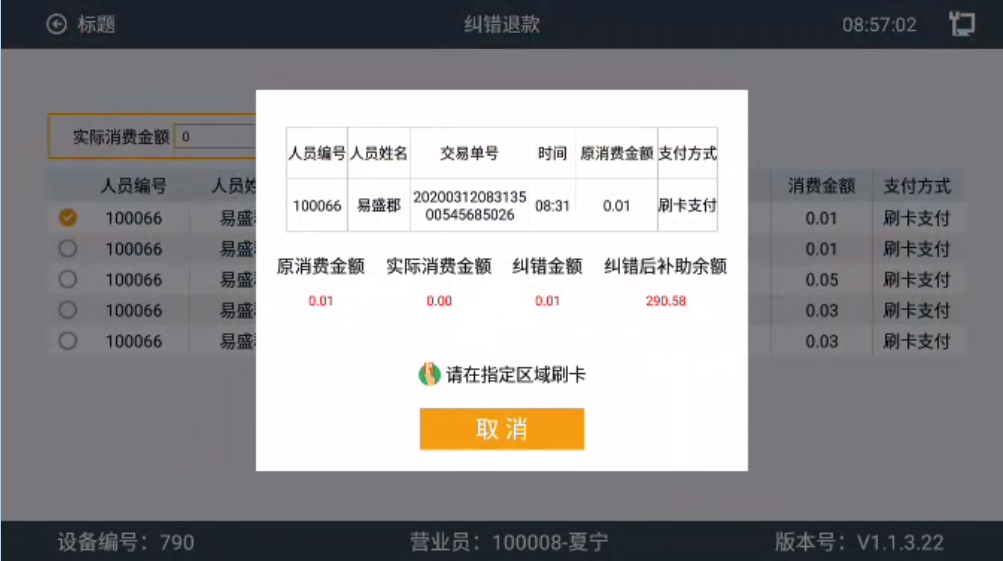
点击查看纠错记录,可查看已经纠错过的记录;
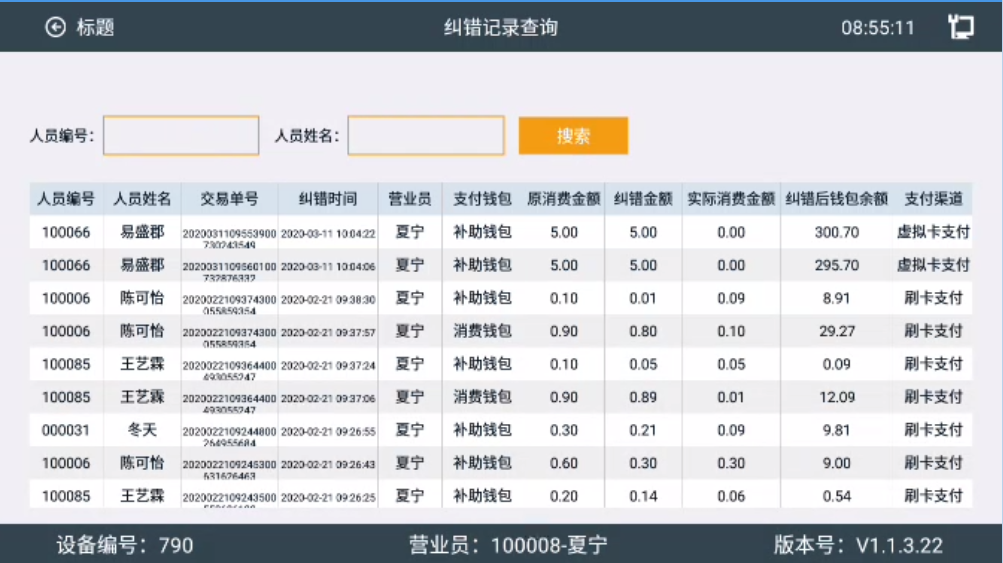
修改用户卡密码
点击修改用户卡密码,可刷卡修改用户卡的消费密码,输入原密码和新密码点击提交后再次刷卡可进行修改;
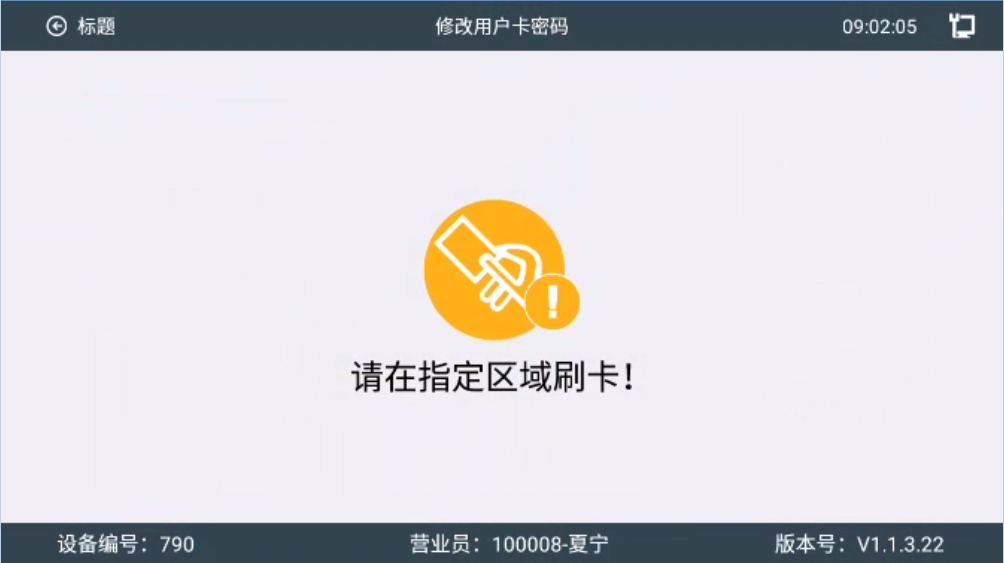
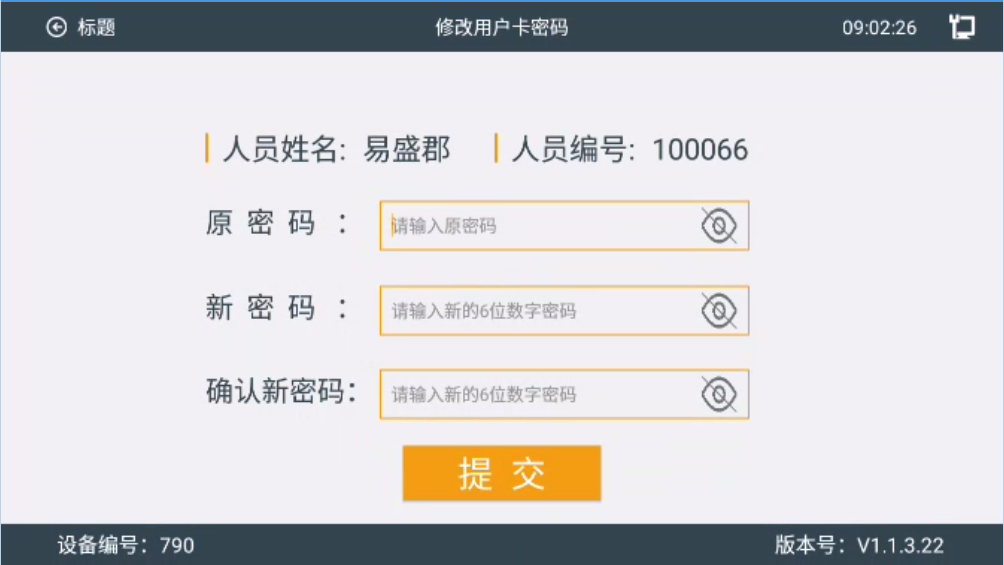
设备管理
点击主页面的“设备管理”按钮,系统弹出登陆窗口,输入设备管理员密码,即可进入设备管理界面;
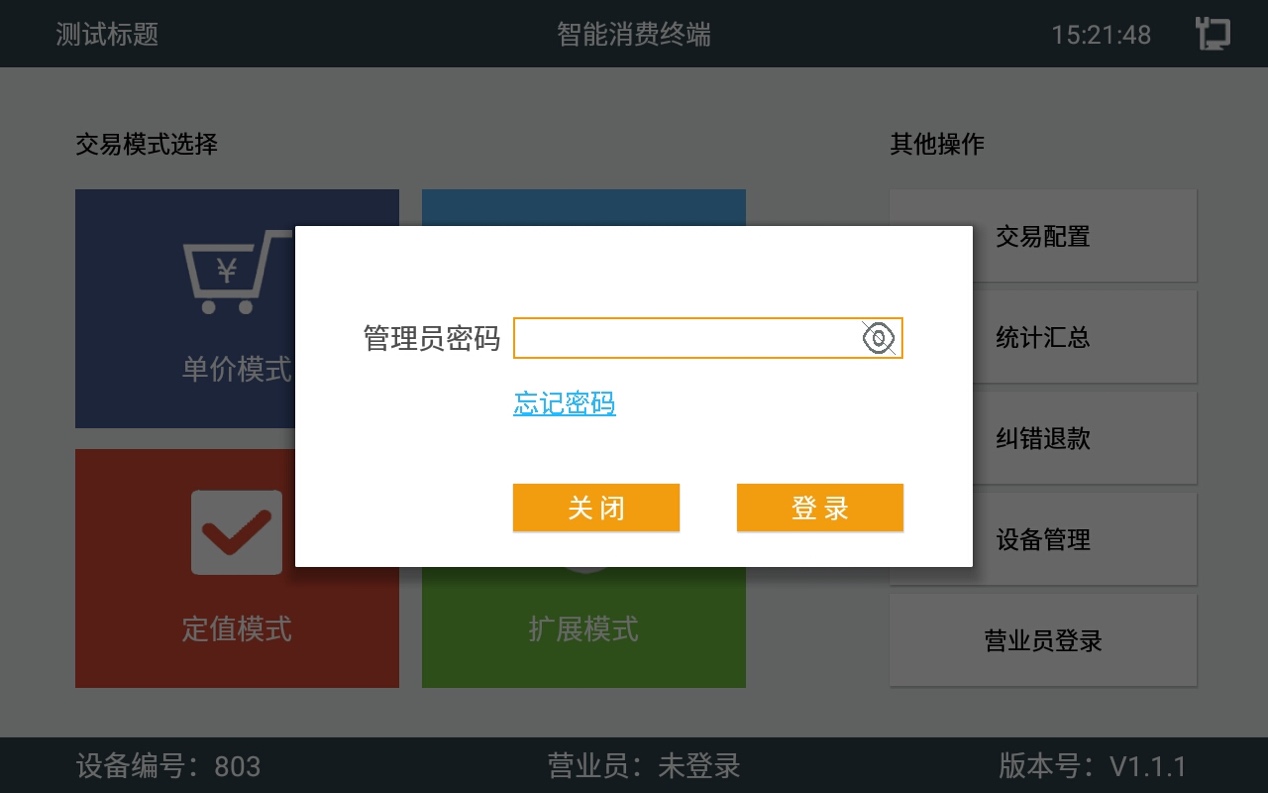
设备管理包括5个功能模块:参数修改、关于我们、系统升级、设备初始化、设备系统设置。
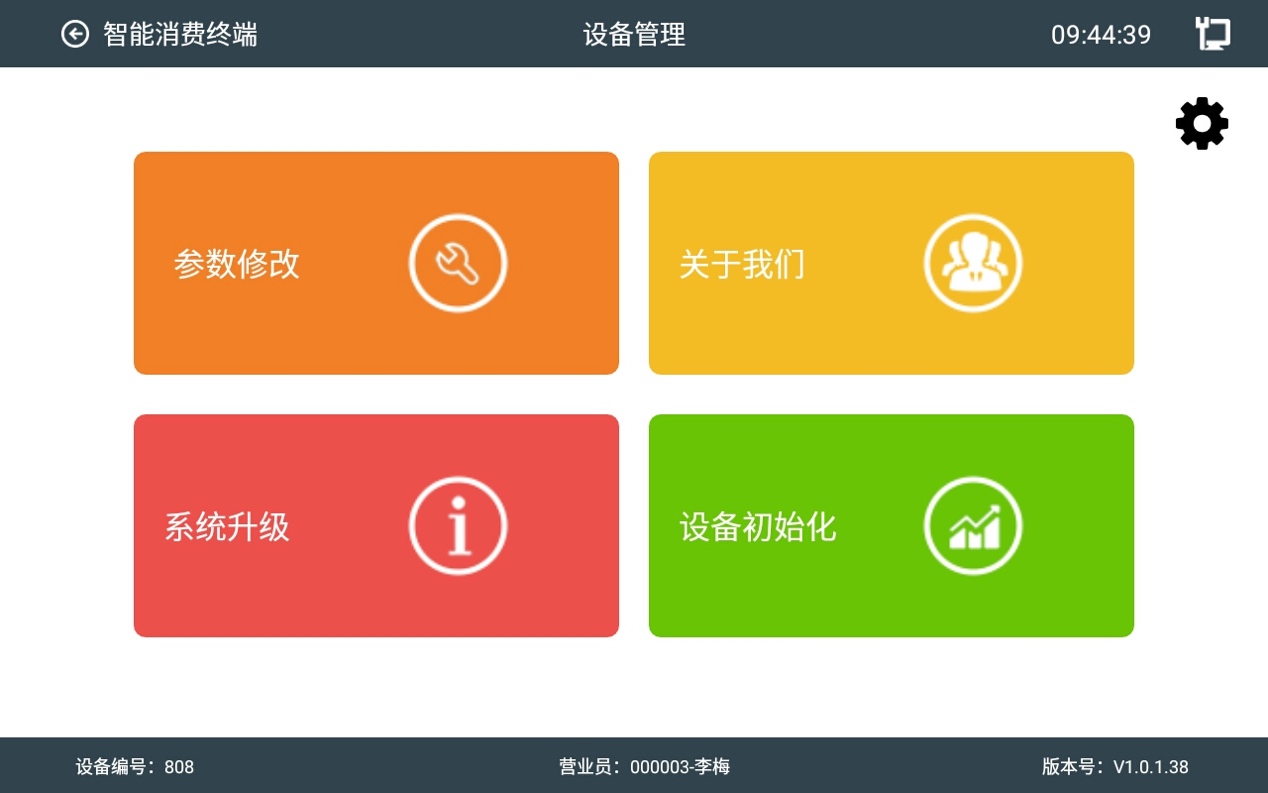
- 找回密码 用户可能会忘记自己的设备管理员密码,可点击上图的“忘记密码”按钮,则可进入重置密码页面。 输入易云一卡通管理平台消费设备管理模块中对应设备自编号获取的验证码和需设置的新密码,点击“提交”按钮即可修改。设备管理员密码为6位纯数字密码。(每次进入密码重置界面,验证码会自动变换,请获取最新的验证码)

- 参数修改:可以重新修改设备的接口地址、交互服务地址、设备编号、系统卡,这4个参数。
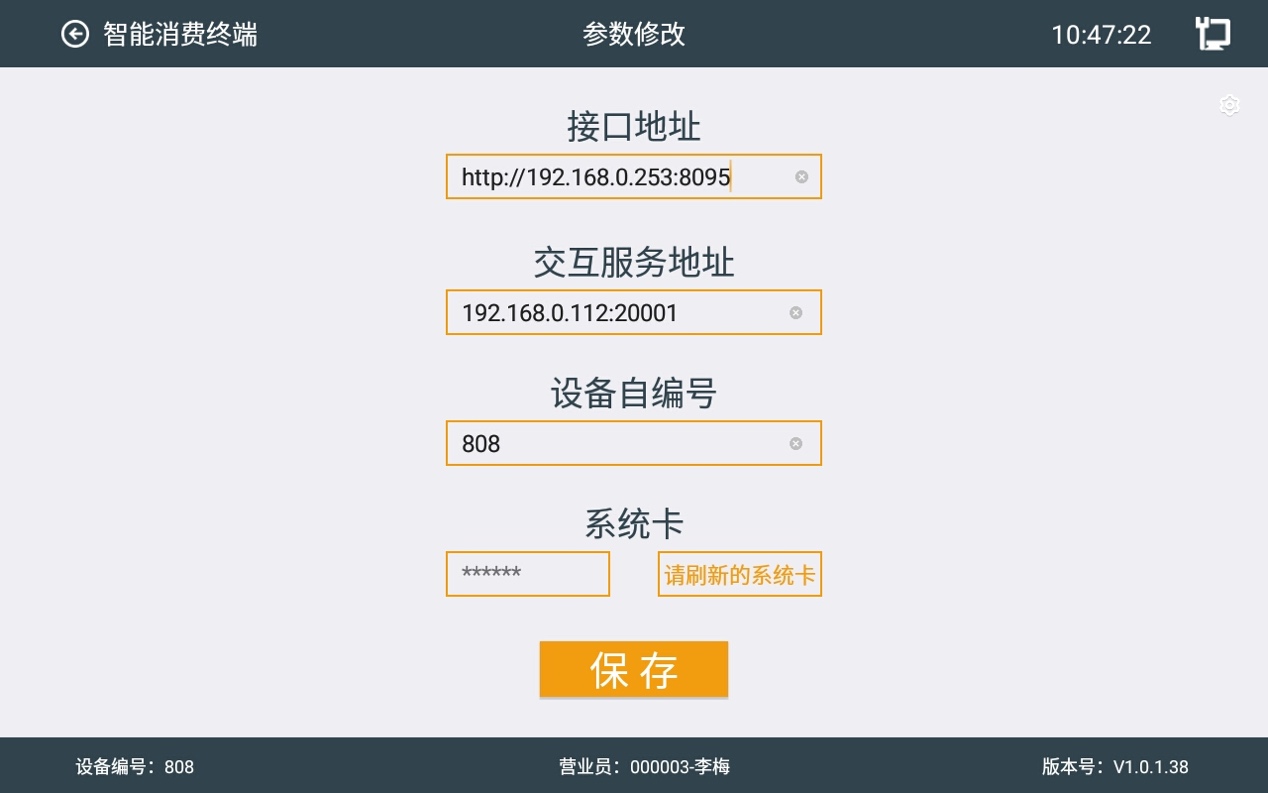
- 关于我们:展示设备厂家信息、设备版本信息。
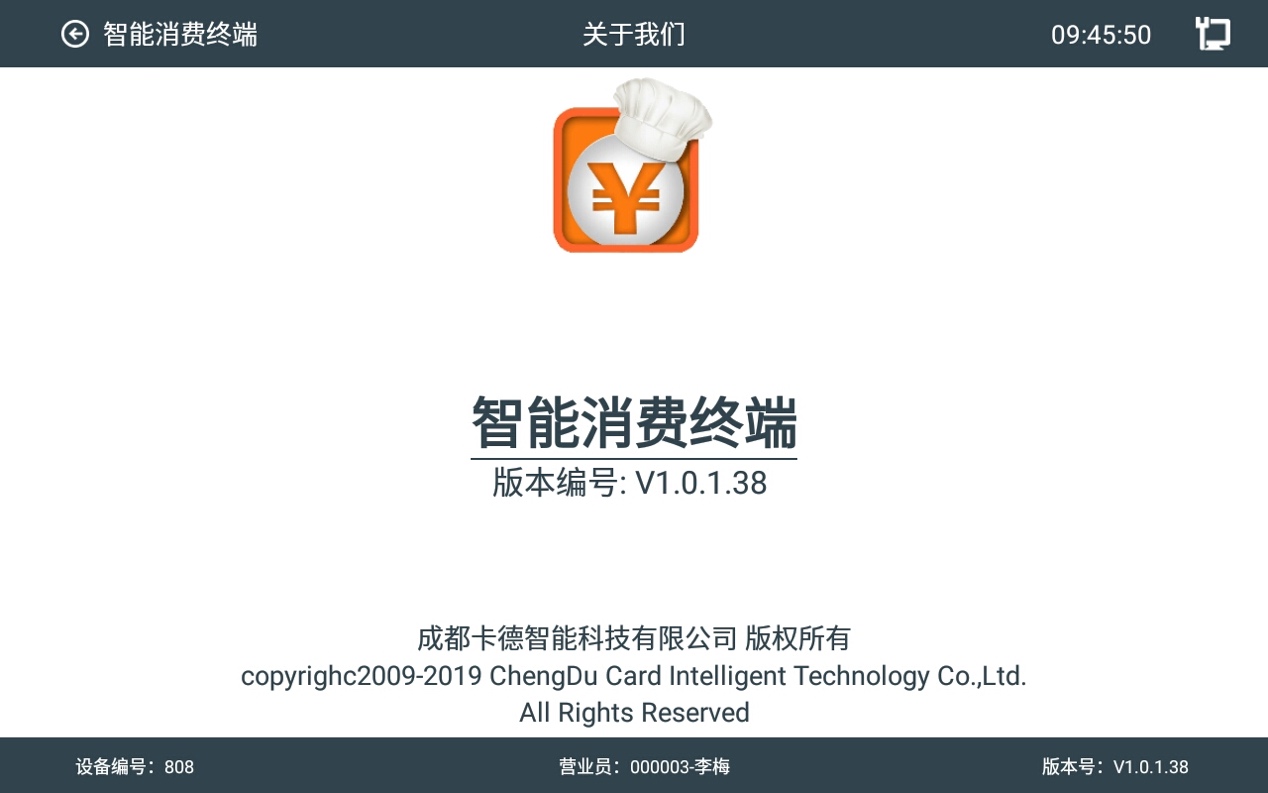
- 系统升级:检测APP是否是最新版本,也就是在线升级功能,升级需要后台有相应的配置,将需要升级的安装包和升级配置文件放到指定目录下,以及在后台中添加.apk的类型。如果检测到有升级版本,点击升级,下载完程序后然后安装完毕即可,新版本升级不会重置设备中原有数据和配置,直接打开运行即可。
安装包及升级配置文件放置位置为:..\ECCard1.5\虚拟卡支付服务\ECCardApi\UpdateApk
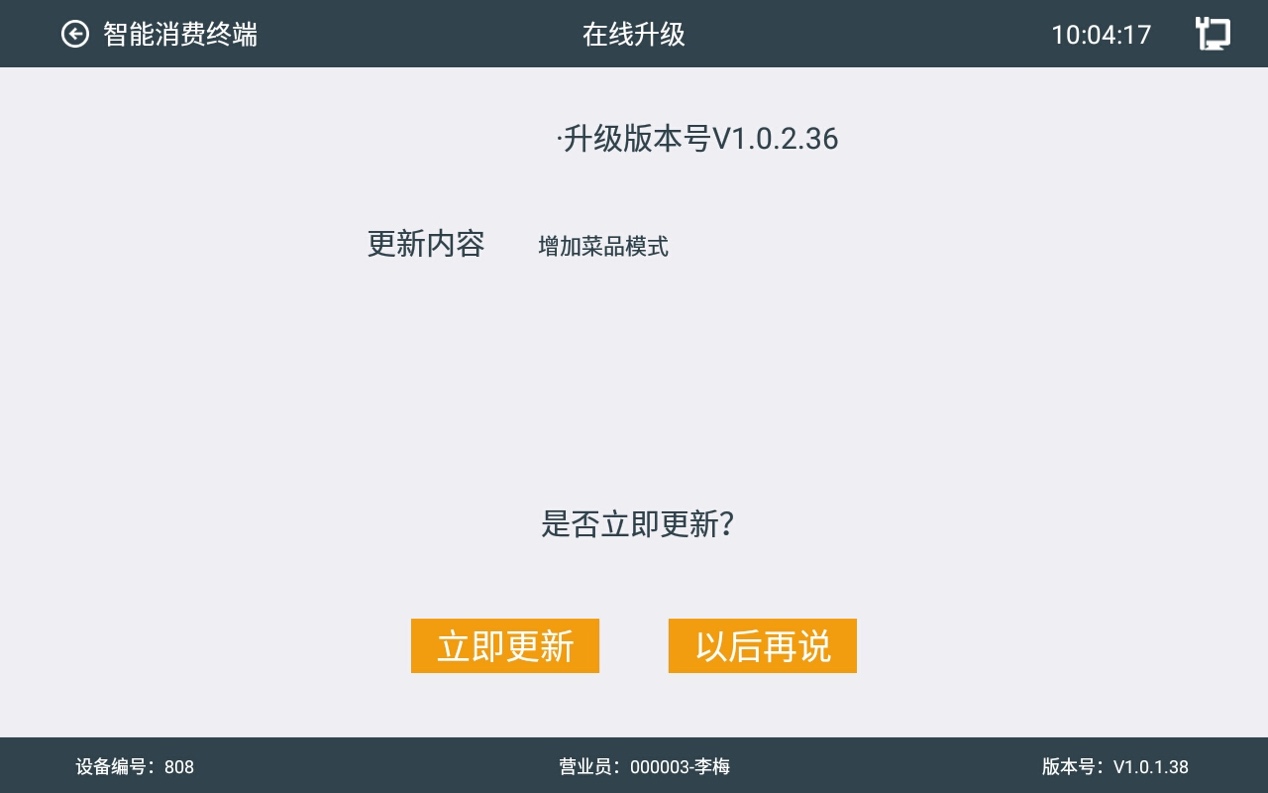
- 设备初始化:对设备进行恢复出厂设置,删除所有配置和数据。完成初始化后,设备自动进入设备初始化配置接口界面。请功能慎重点击使用。
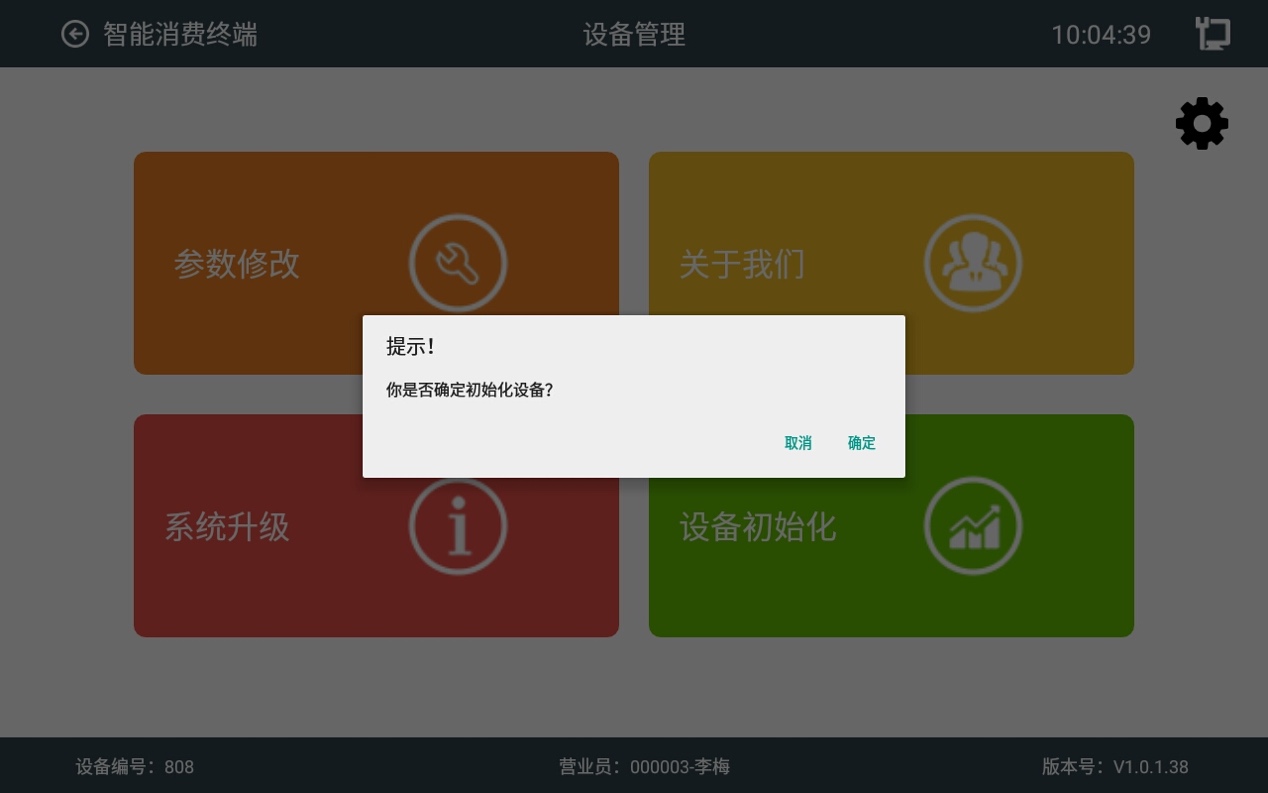
- 设备系统设置:点击“设备系统设置”图标按钮后(如上图,时间下面,齿轮状图标),可进入系统操作系统设置,可对设备设置包括:设备网络、声音大小,应用管理等。
营业员登陆
在管理中心主页面,点击“营业员登录”按钮,系统提示刷营业员卡,在刷卡区域刷营业员卡识别成功后,即可完成该营业员登陆。此时刷别的其他卡,也有相关提示。
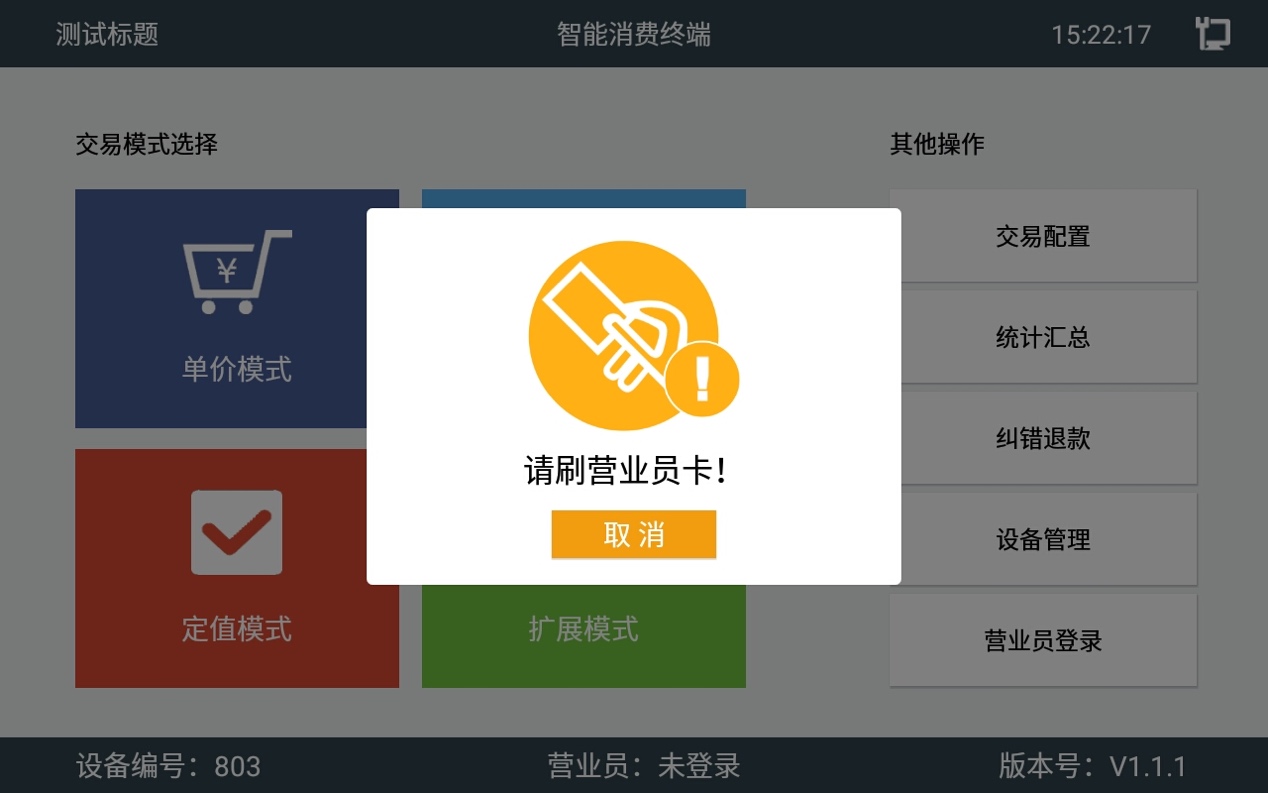
营业员退出:同样点击管理中心主页面,点击“营业员登出”按钮(营业员登陆后,按钮由营业员登录变成营业员登出),系统提示刷营业员卡,在刷卡区域刷已登陆的营业员卡识别成功后,即可完成该营业员在该设备上的退出。
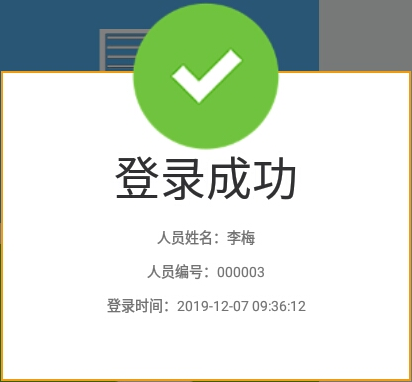
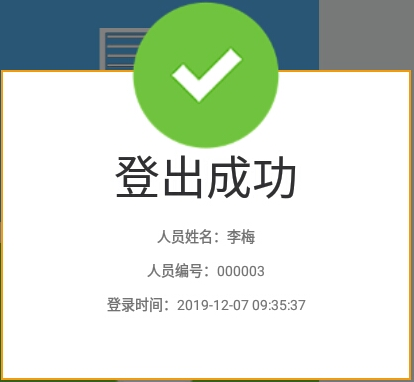
交易模式
单价模式
在管理中心主页面,点击“单价模式”按钮,即可进行单价模式输入金额界面。输入消费的金额,点击确定(点击后,进入的是设置的优选支付方式进行交易)或任意一种支付方式即可进行交易。也可以在待交易界面中点击,取消按钮,取消本次交易。三种待交易支付界面,如超过60秒未进行支付,则返回待输入金额界面。
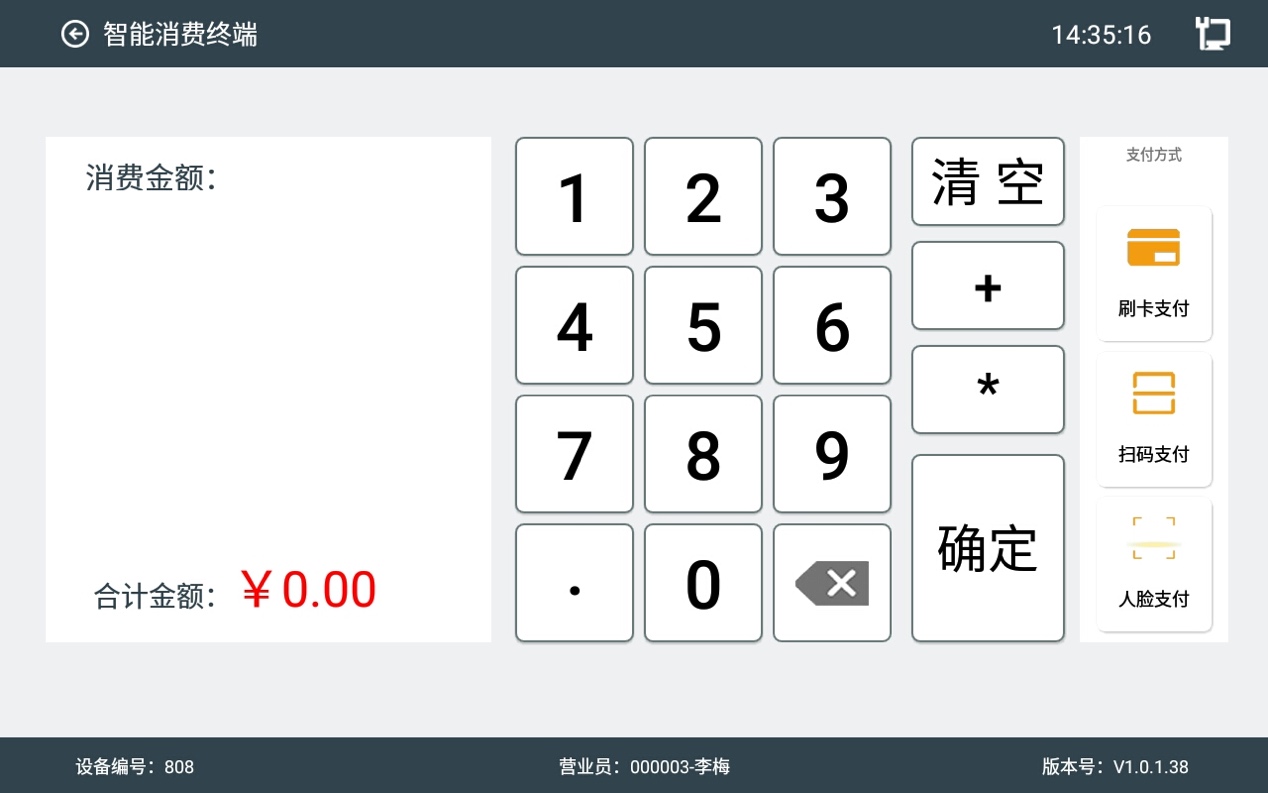
提示
以下是三种支付方式:
- 刷卡支付:在设备刷卡区域进行刷卡,设备正常识别到卡片,卡内余额充值即可完成交易。
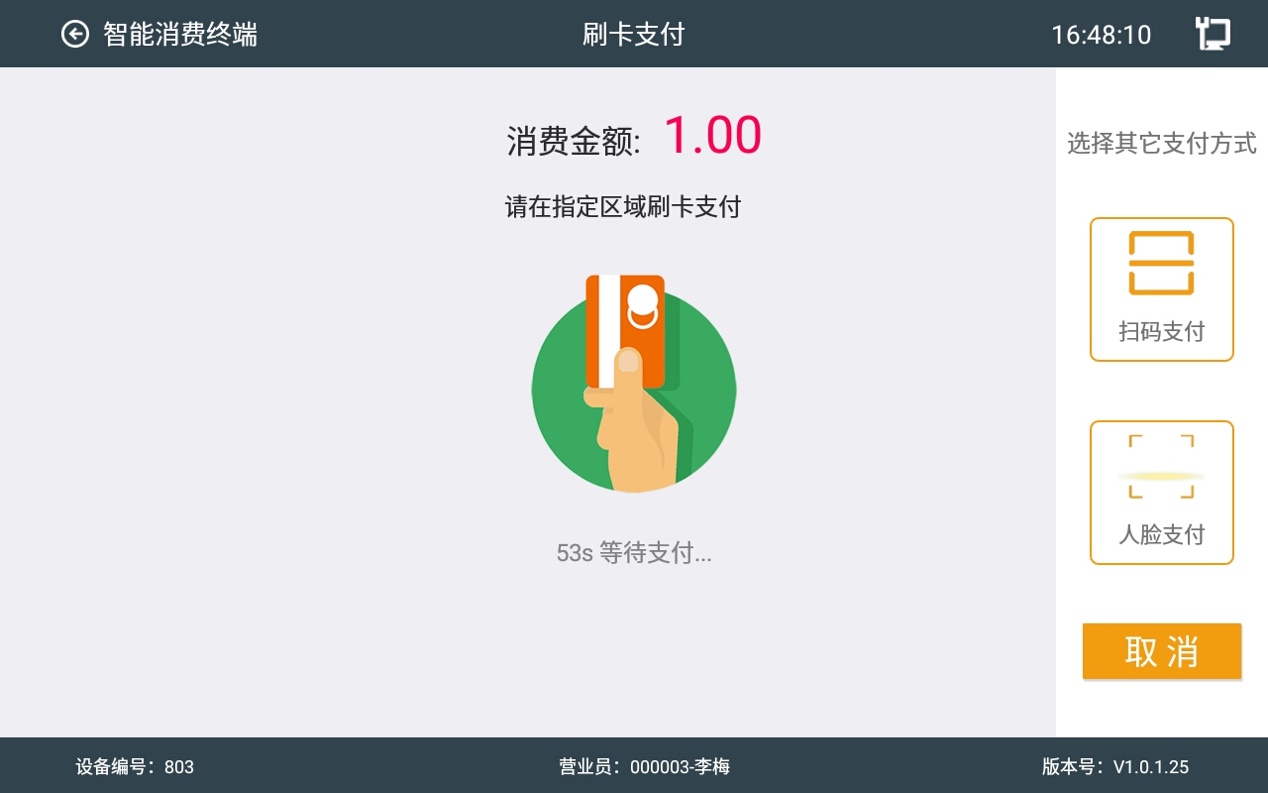
- 人脸支付:用户站在设备摄像头正前面1米内,通过与设备中下载的人脸特征值比对识别成功后,即可完成交易。识别时,优先识别人脸占识别窗口面积最大的人脸。
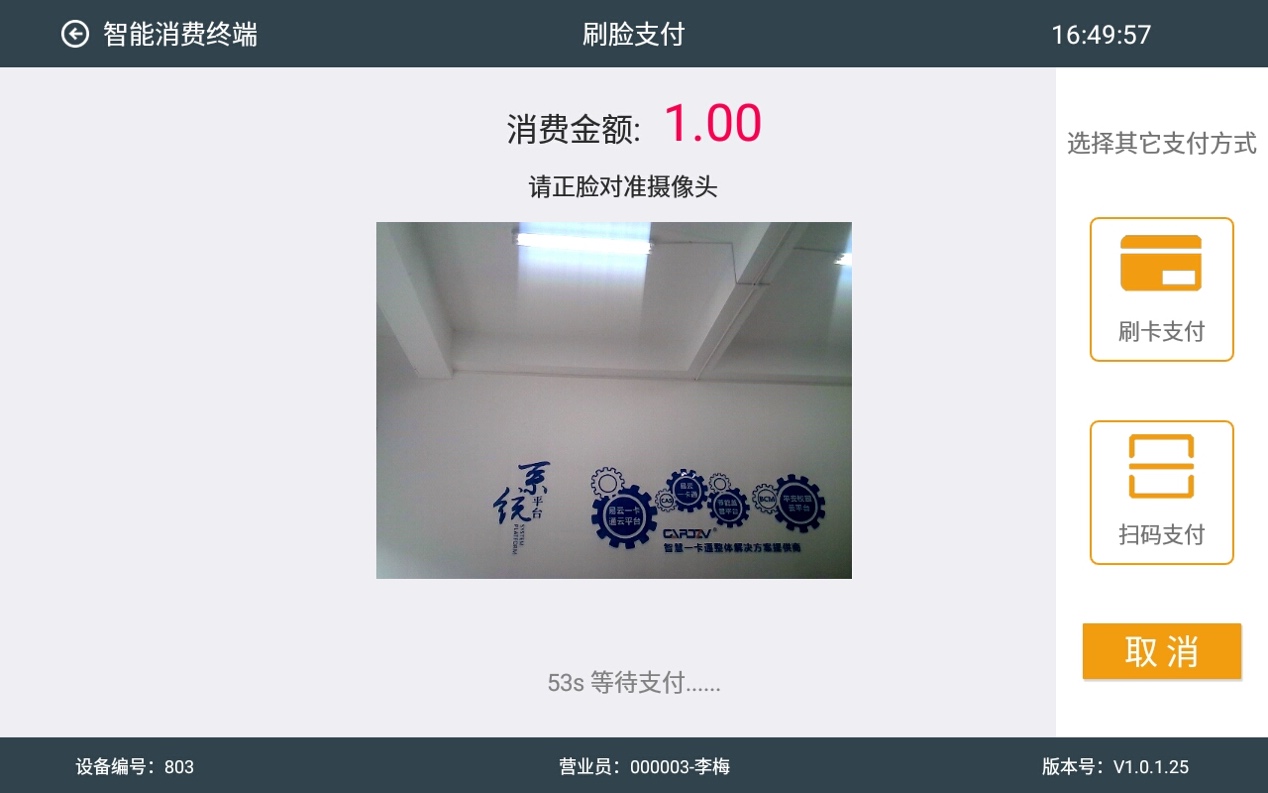
- 扫码支付:用户使用易云微信公众号或易云APP扫描设备显示的二维码,或者向二维码读头出示二维码(支持支付宝、微信、云闪付的二维码),扫码或被扫成功后,输入密码,即可完成交易。
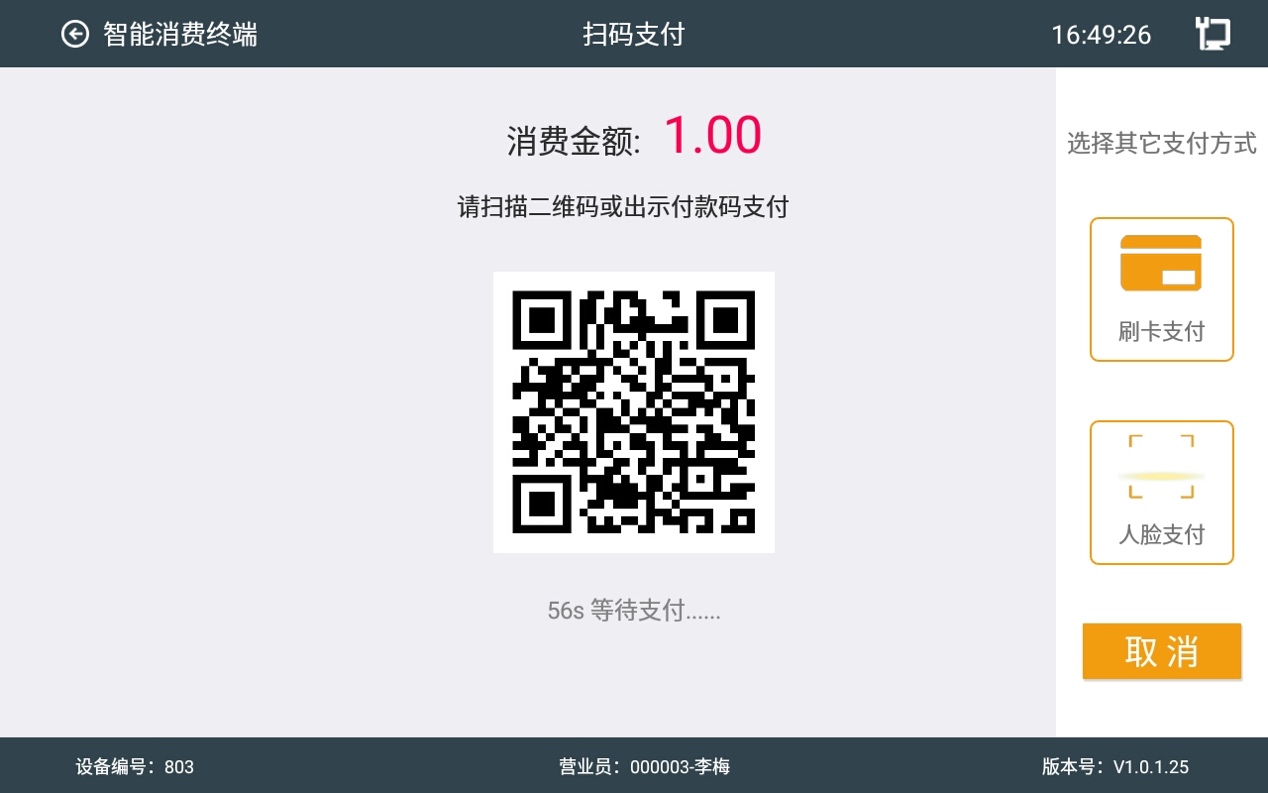
注:如果没有公众号,扫码支付在交易配置里进行关闭。
定值模式
在管理中心主页面,点击“定值模式”按钮,即可进入的是设置的优选支付方式的定值交易界面。也可点右边的其他一种支付方式进行交易。完成一笔交易后,会自动又回到待交易界面。
提示
定值刷卡支付:同单价刷卡支付方式一样。
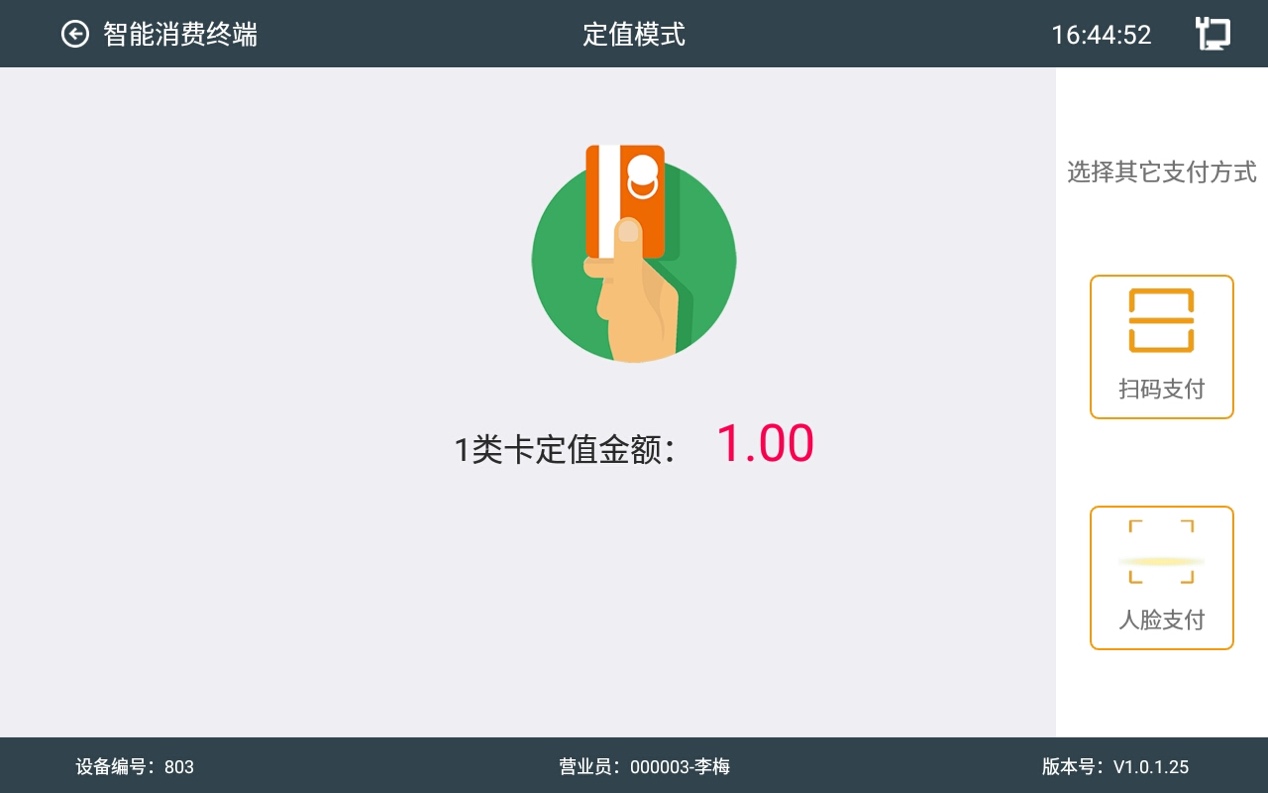
定值人脸支付:同单价人脸支付方式一样。

定值扫码支付:同单价扫码支付方式一样。
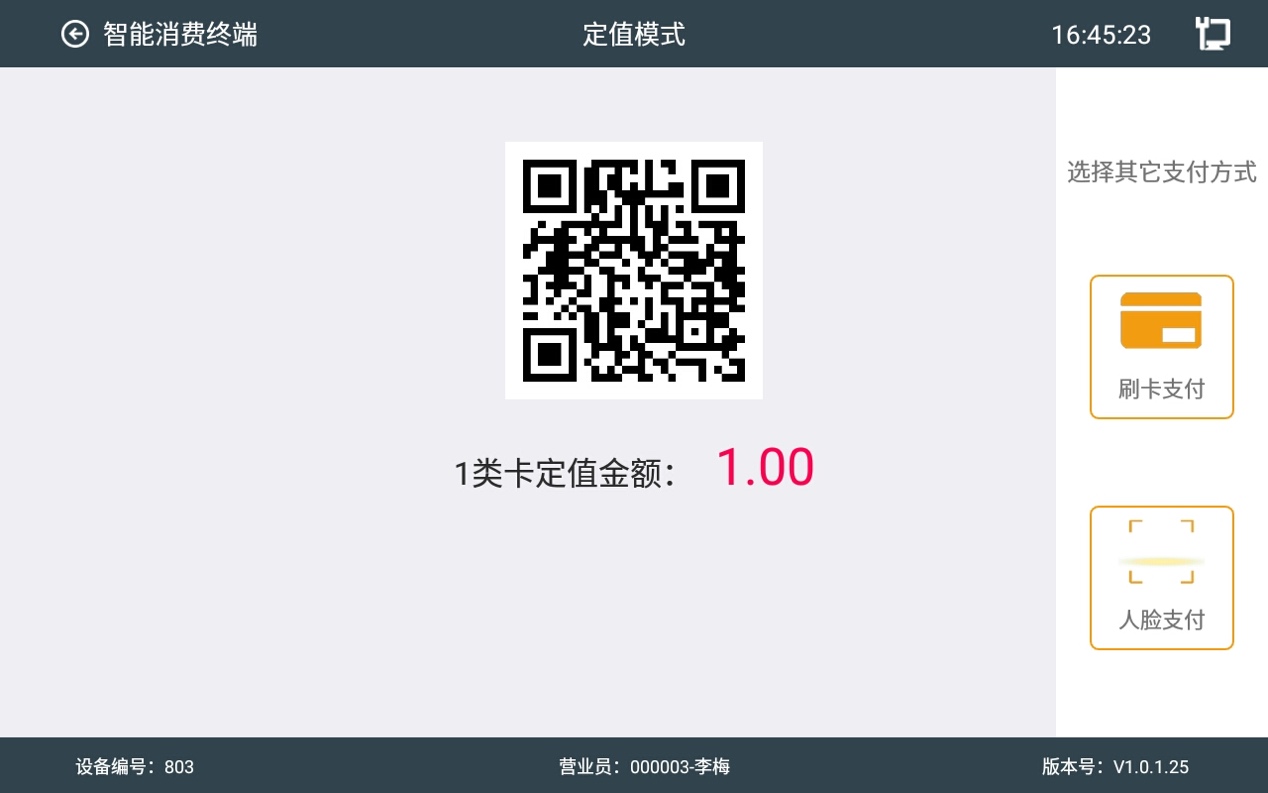
菜品模式
在管理中心主页面,点击菜品模式”按钮,即可进行菜品模式选择菜品界面。点击菜品图片或者下面“加号”选择菜品,点击确定(点击后,进入的是设置的优选支付方式进行交易)或任意一种支付方式即可进行交易。也可以在待交易界面中点击,取消按钮,取消本次交易。三种待交易支付界面,如超过60秒未进行支付,则返回菜品模式界面。
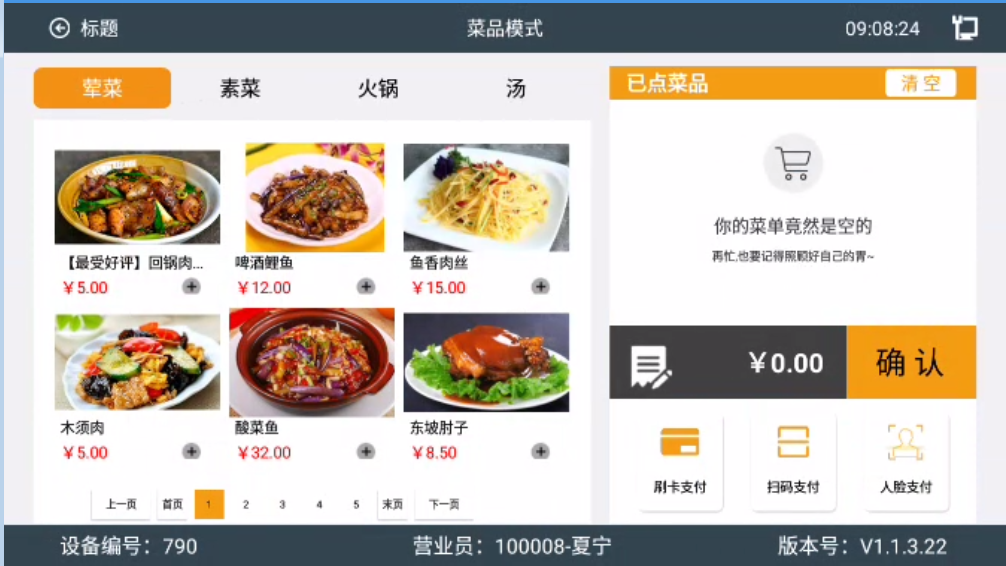
提示
菜品模式刷卡支付:同单价刷卡支付方式一样。
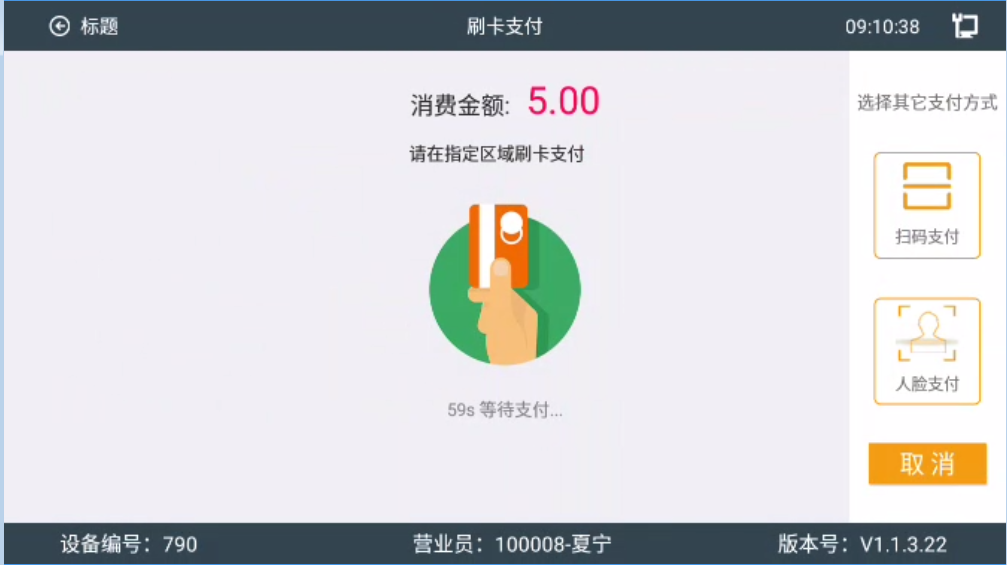
菜品模式人脸支付:同单价人脸支付方式一样。
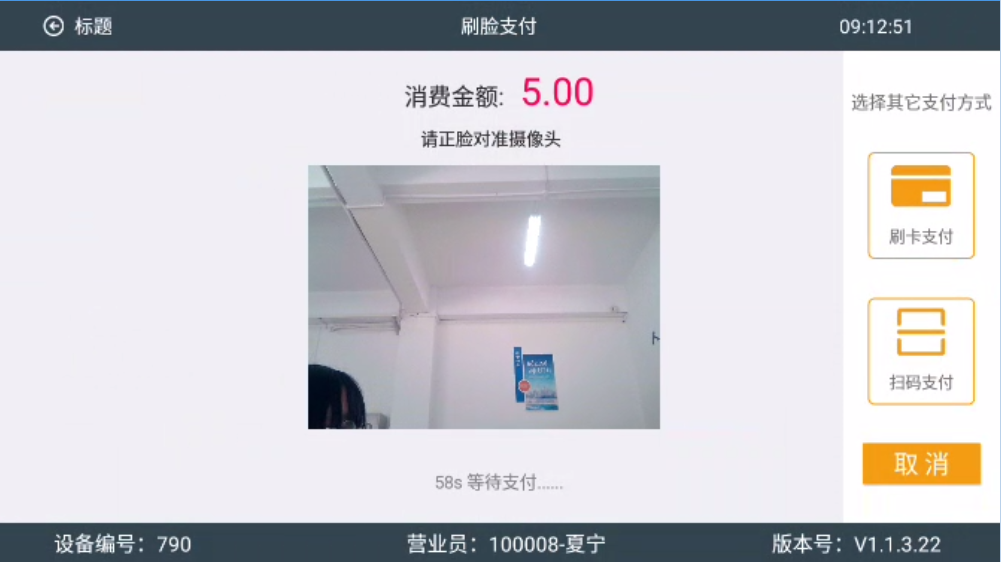
菜品模式扫码支付:同单价扫码支付方式一样。
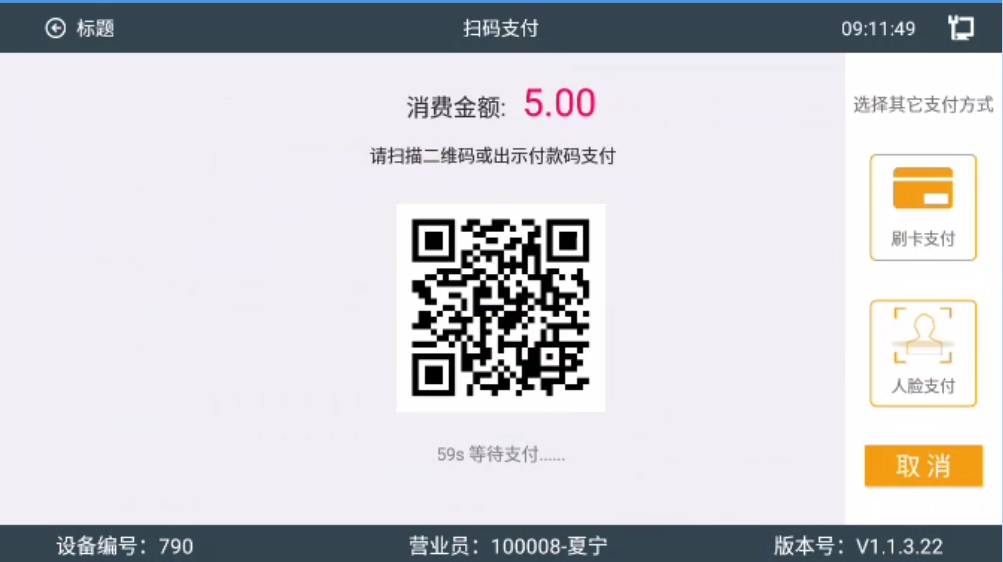
交易结果
如果交易成功后,会弹出支付成功界面,支付的用钱包、数量不同会给出不同的提示信息以供用户查看。
如果是单钱包支付,为以下显示格式:
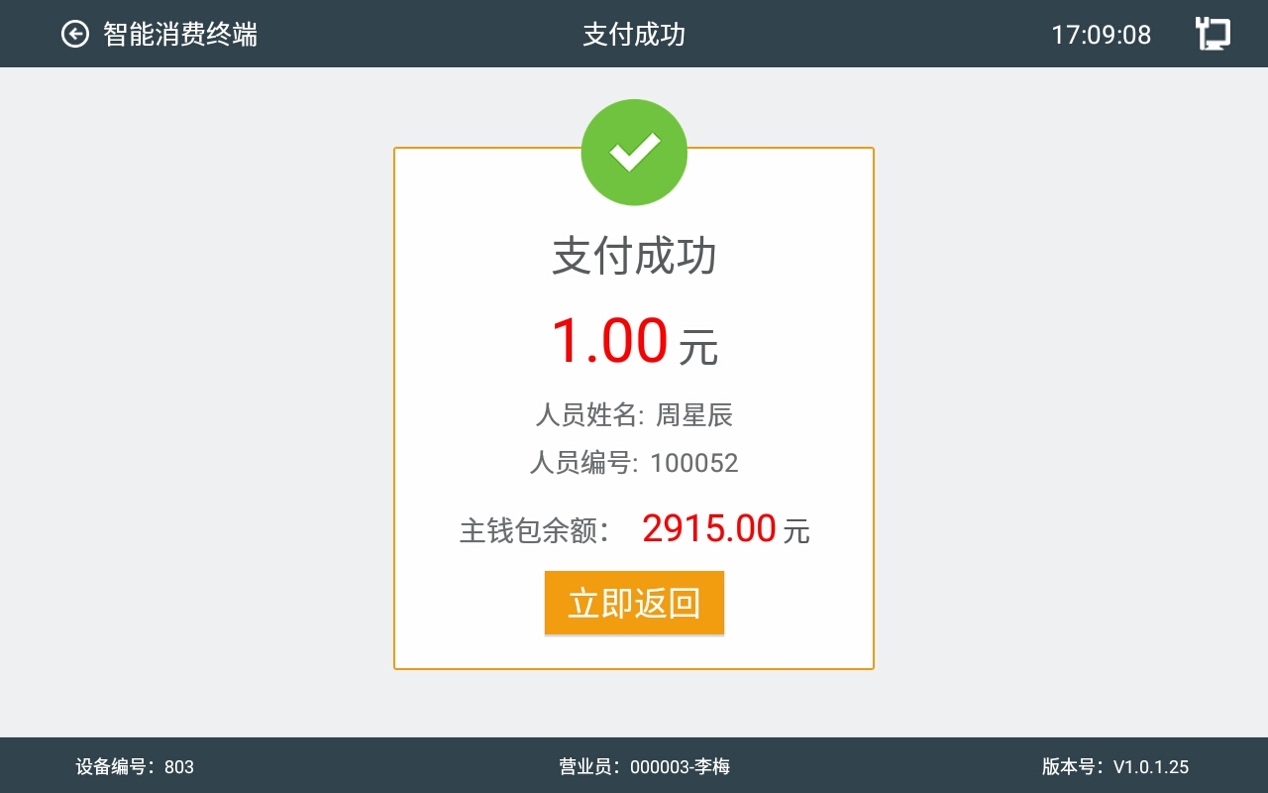
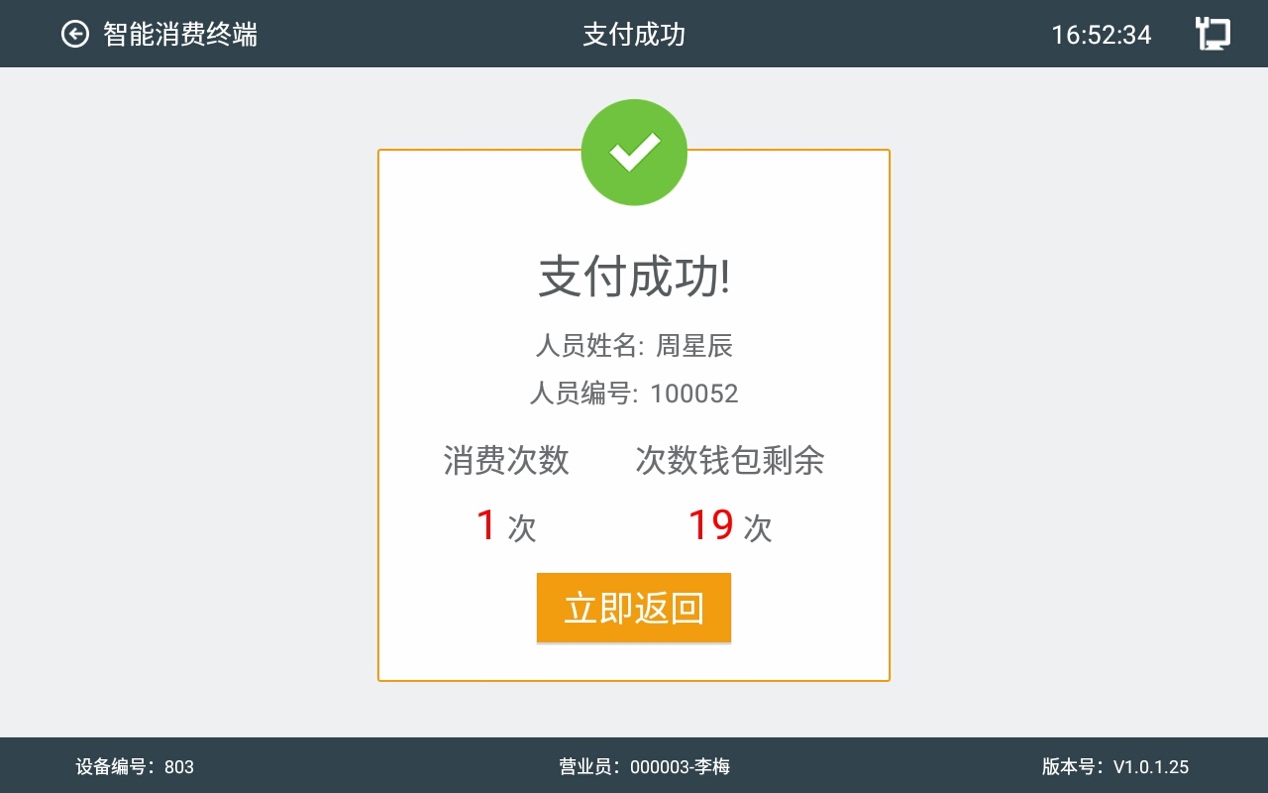
如果是多钱包支付,为以下显示格式:
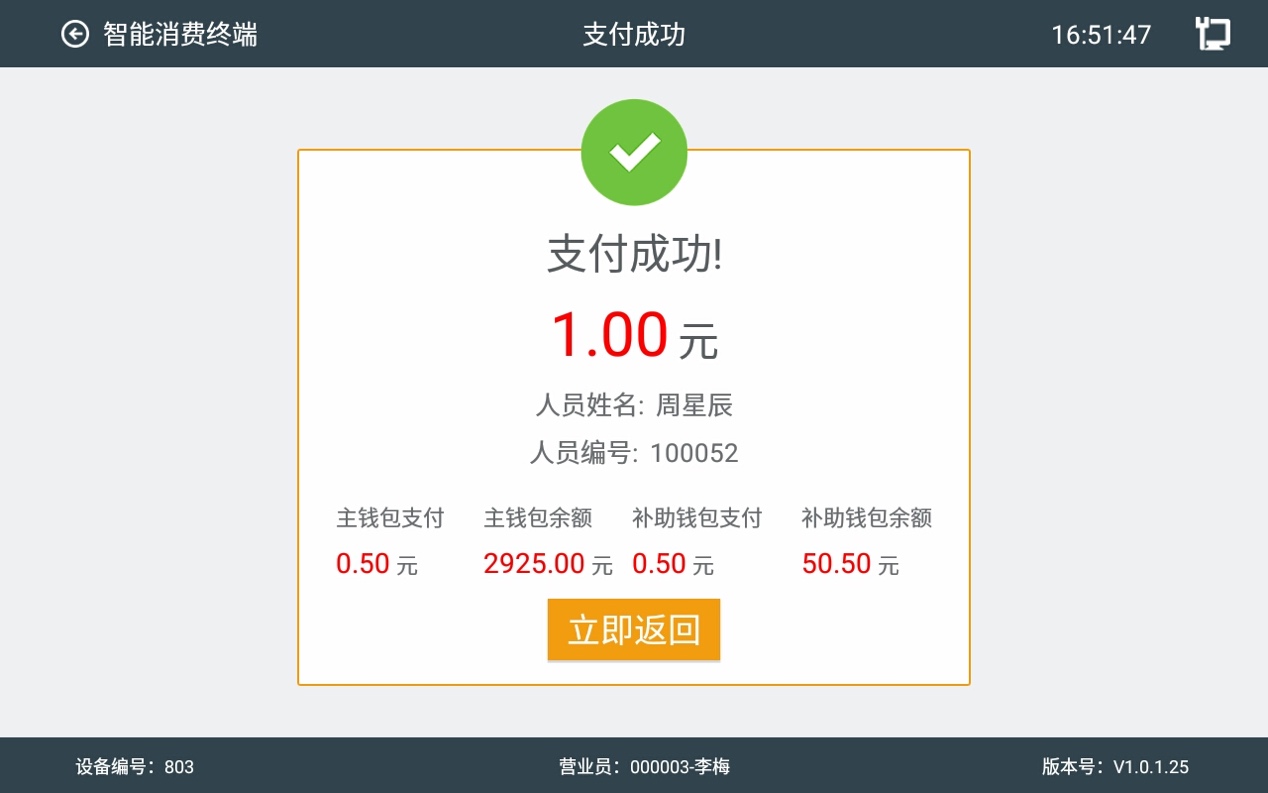
如果交易失败后,也会弹出支付失败提示信息以供用户查看。比如余额不足、非法卡、已超限。相关提示信息和处理方法,请查考附录。
如果用户交易超过了设置的限额或限次,设备并且启用户密码,交易时设备会提示输入用户密码,用户在客屏输入用户密码,点击确定后,即可完成交易。
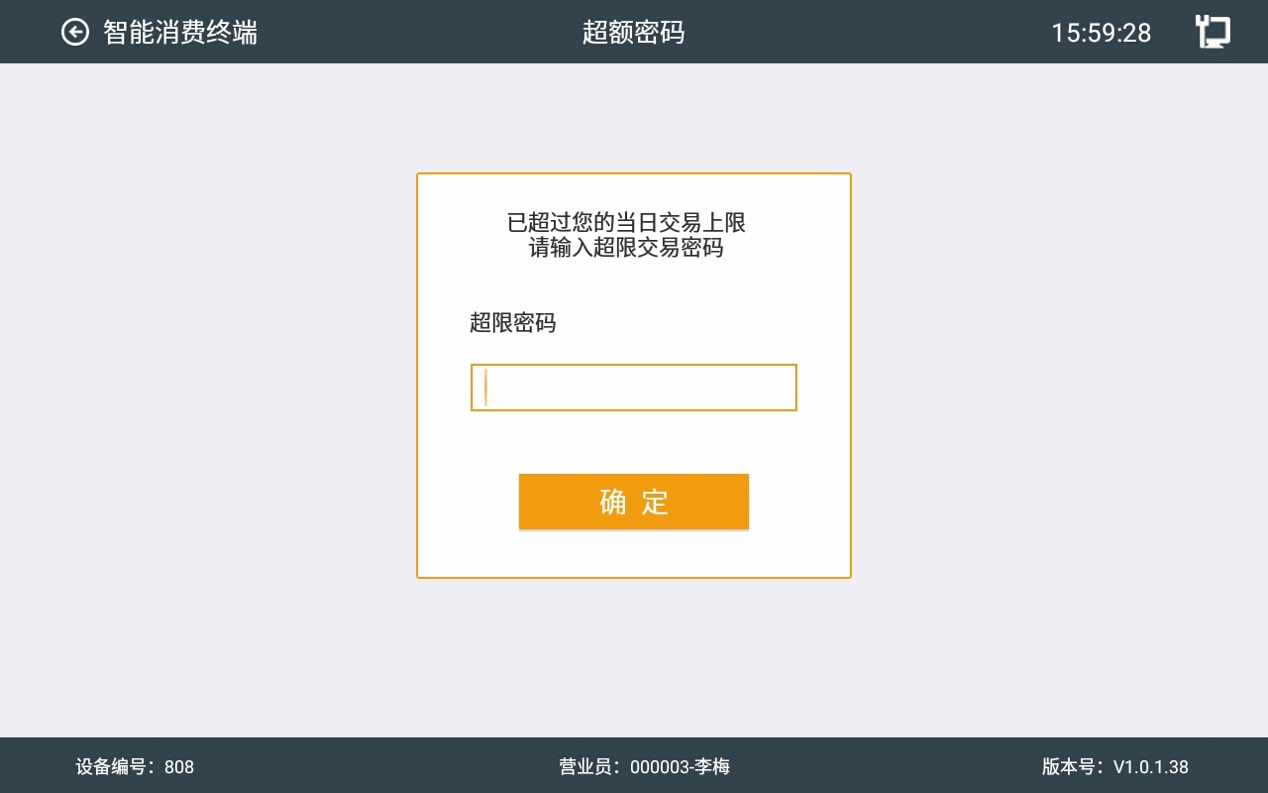
附录:相关提示信息和处理方法
| 提示信息 | 处理方法 |
|---|---|
| 请刷系统卡 | 请刷系统卡 |
| 非本系统卡 | 1. 确认V7文件是否正确; 2. 确认接口文件是否有读写权限; 3. 删除接口文件下的initsecret.bin文件后重启站点或者IIS后重新刷卡; |
| 非法卡 | 请不要刷卡太快或非本系统用户卡 |
| 请刷卡 | 请刷本系统用户卡 |
| 非法卡 | 请不要刷卡太快或非本系统用户卡 |
| 请刷卡 | 请刷本系统用户卡 |
| 同卡刷卡过快 | 请稍后刷卡或确定同卡时间间隔参数是否过长 |
| 用户卡已过期 | 请联系管理员延迟使用期 |
| 挂失卡 | 已挂失。请解挂失或解锁卡片 |
| 密码错误 | 请输入正确的密码 |
| 当前设备不允许交易 | 钱包未开启,权限受限; 请检查是否允许此卡类消费 |
| 不在消费时段内 | 请在消费时段内消费 |
| 餐段外,禁止消费 | 请检查餐段时间或在餐段时间内消费 |
| 当餐用户额超限 | 请增加设备或卡的餐限额 |
| 日总次超限 | 请增加设备日刷卡次数限值 |
| 餐总次超限 | 请增加设备当餐刷卡次数 |
| 当天用户额超限 | 请增加设备或卡的日限额 |
| 单次消费额超限 | 请增加设备单次消费限额 |
| 余额不足 | 请增加钱包余额限额或检查卡余额 |
| 余额太大 | 请增加钱包余额限额或检查卡余额 |
| 无消费记录 | 本机设备无消费记录 |
| 次数钱包消费超限 | 请增加设备当餐次数钱包交易限值 |
| 无法识别人脸交易 | 请确认是否已下载人脸数据到设备 |
| 刷CPU卡时无法识别卡片信息 | 请确认设备是否有PASM卡 |
| 签名已过期,请检查 | 请确认设备时间与服务器时间是否一致 |
| 调用发生异常, 值不能为null 参数名:value | 清除Redis缓存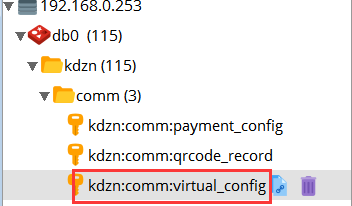 |
调用发生异常,cdcard.dll不能加载 | 将接口目录中core_dll下的cdcard.dll与cdrf.dll复制至接口目录bin文件夹下 |